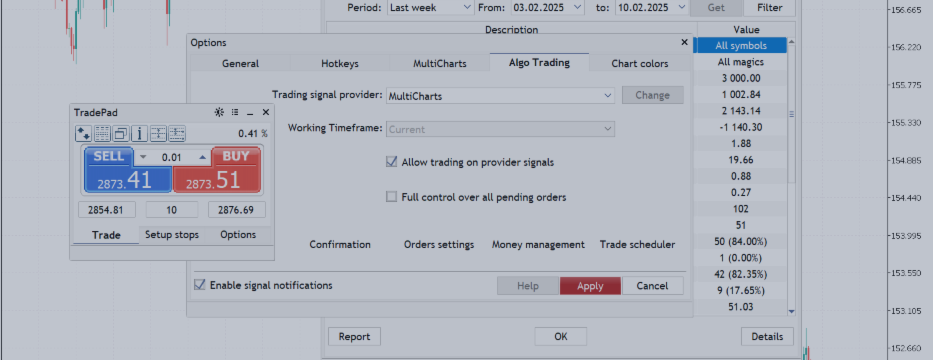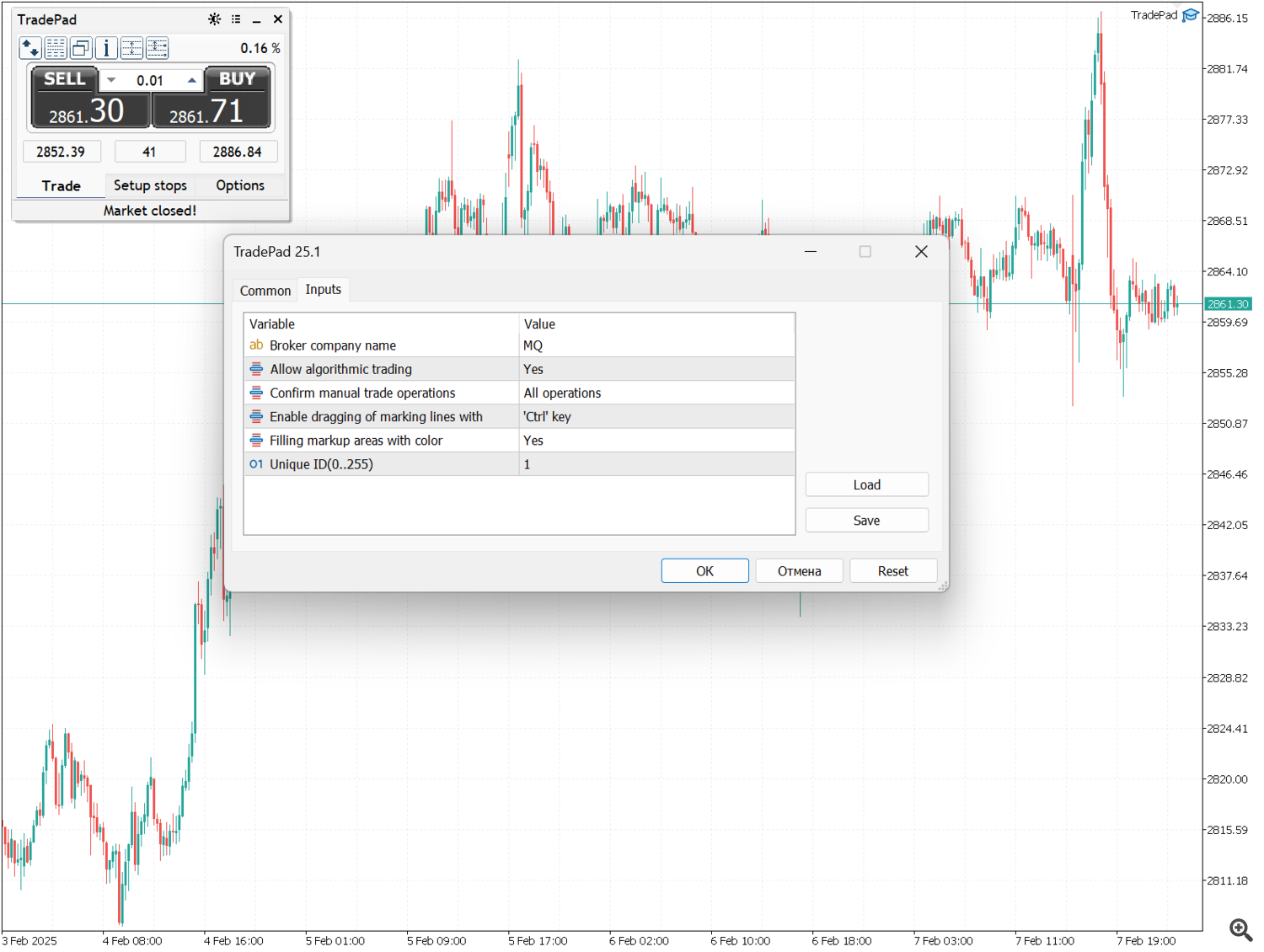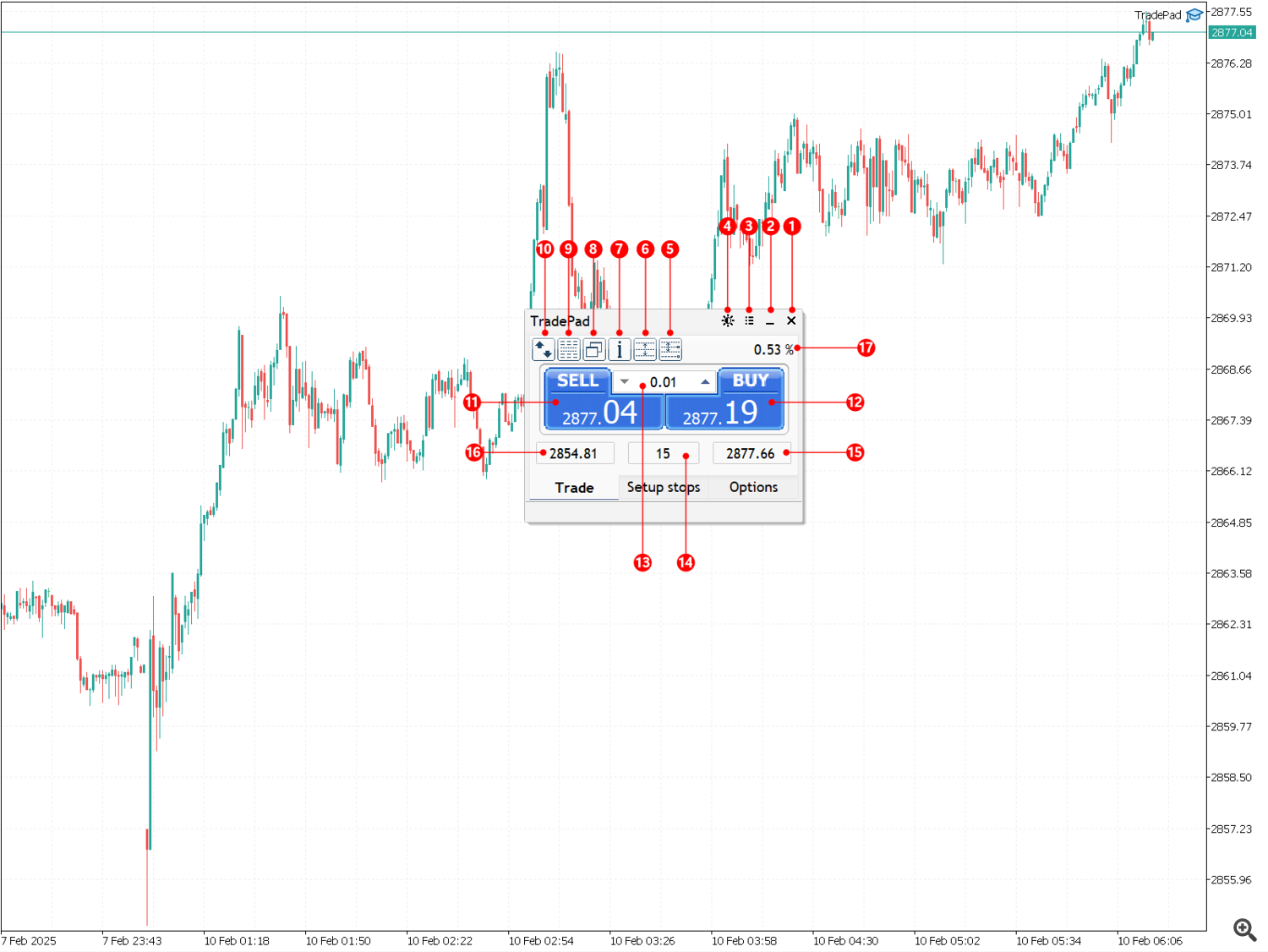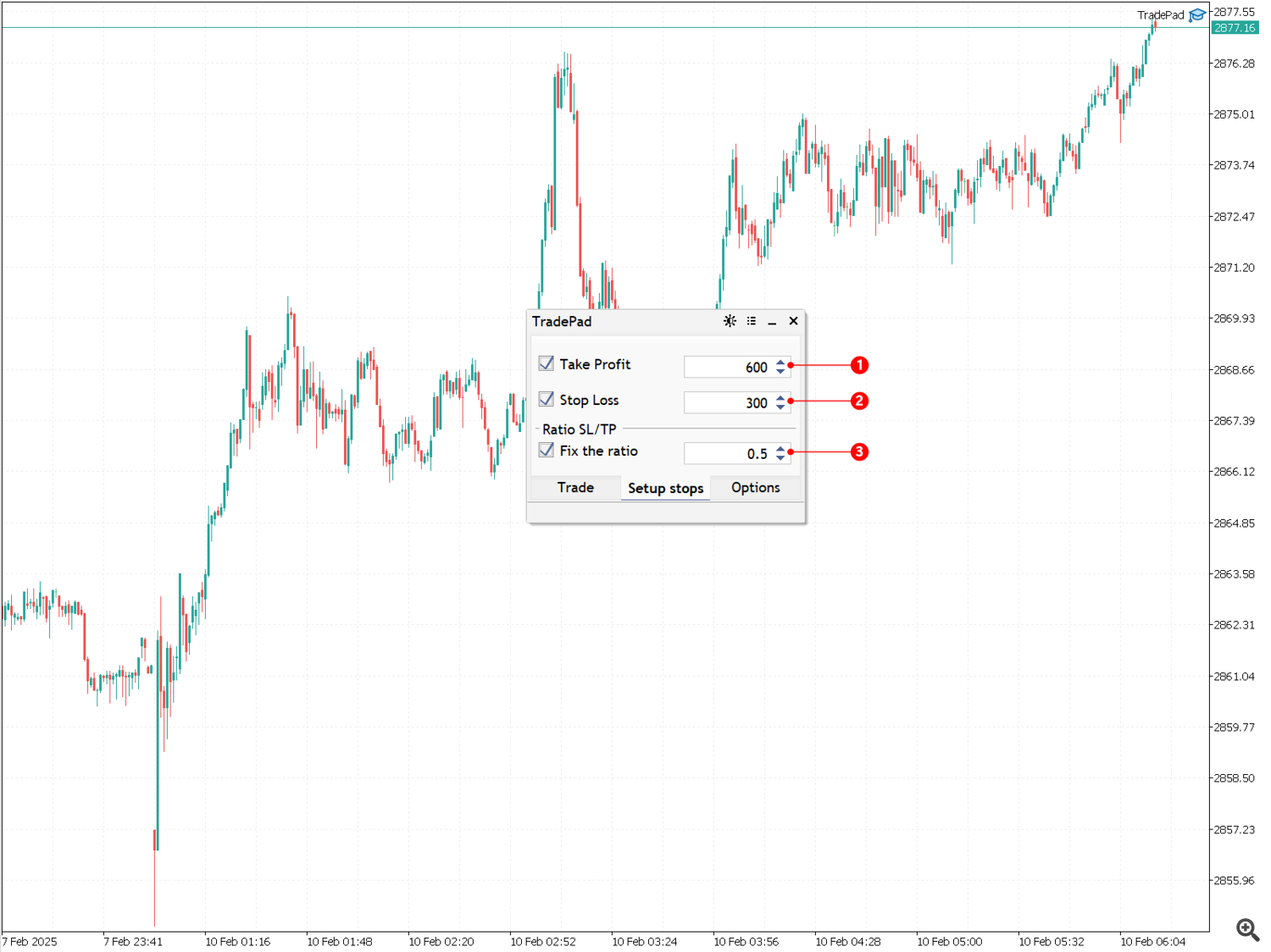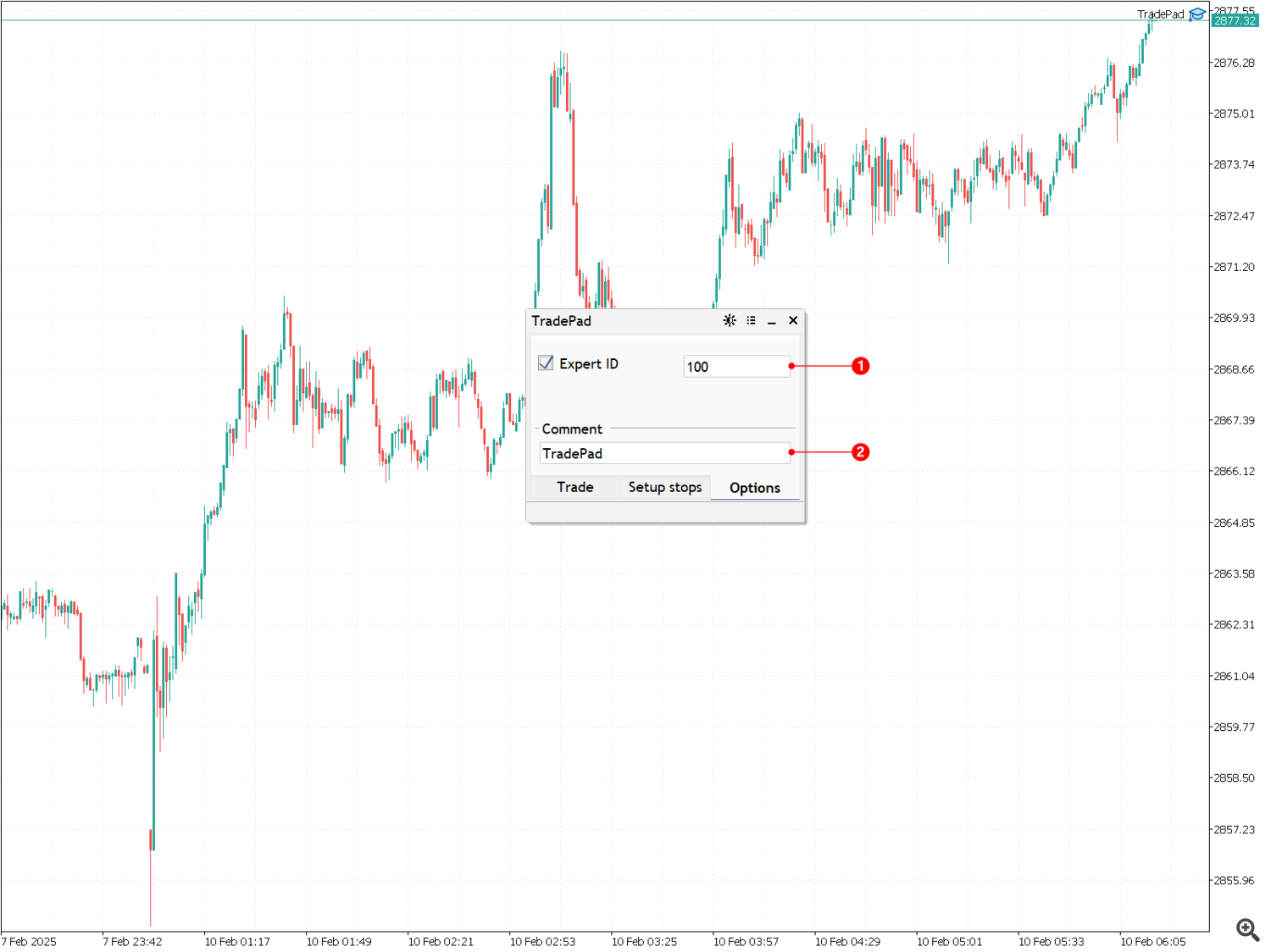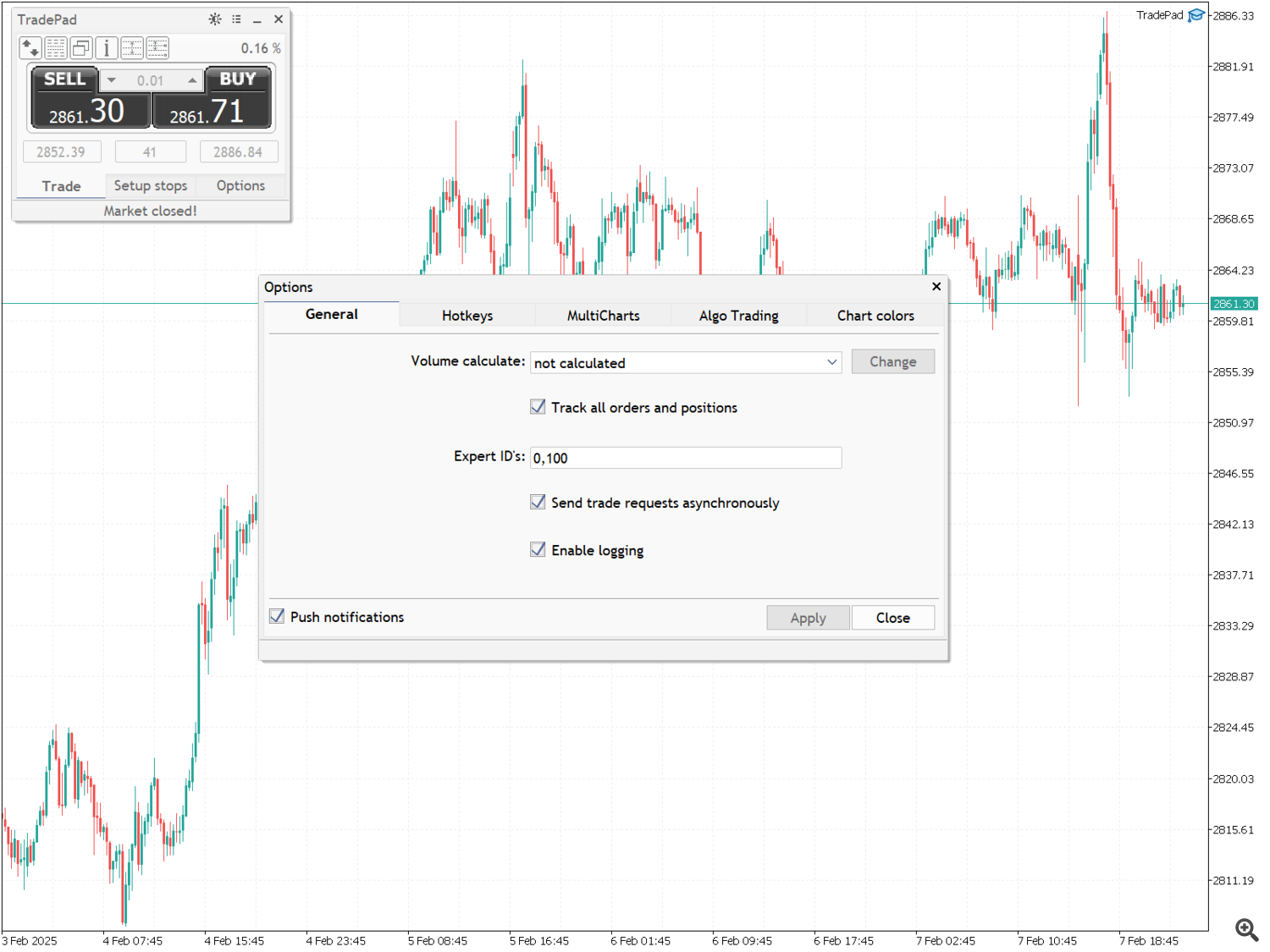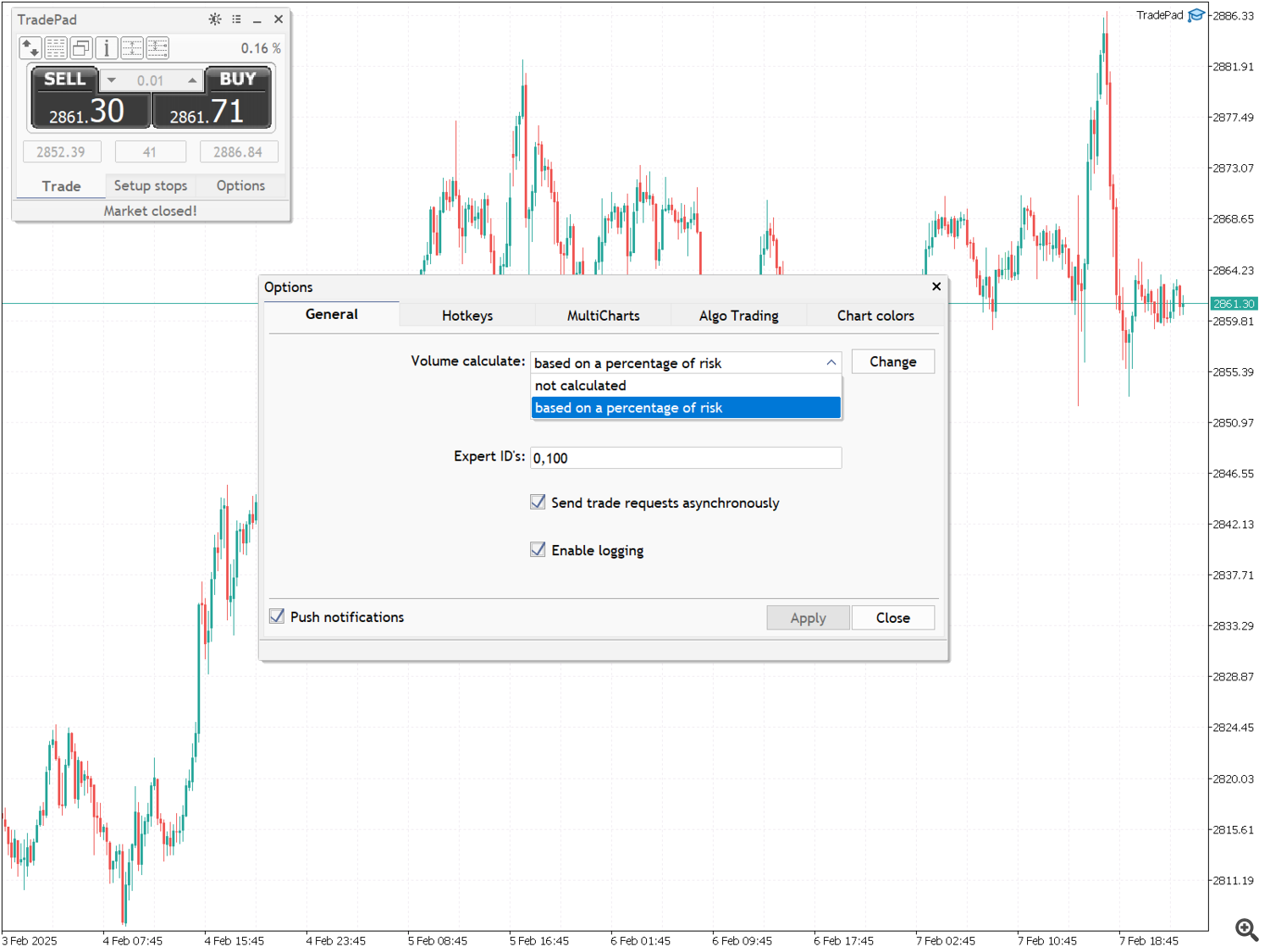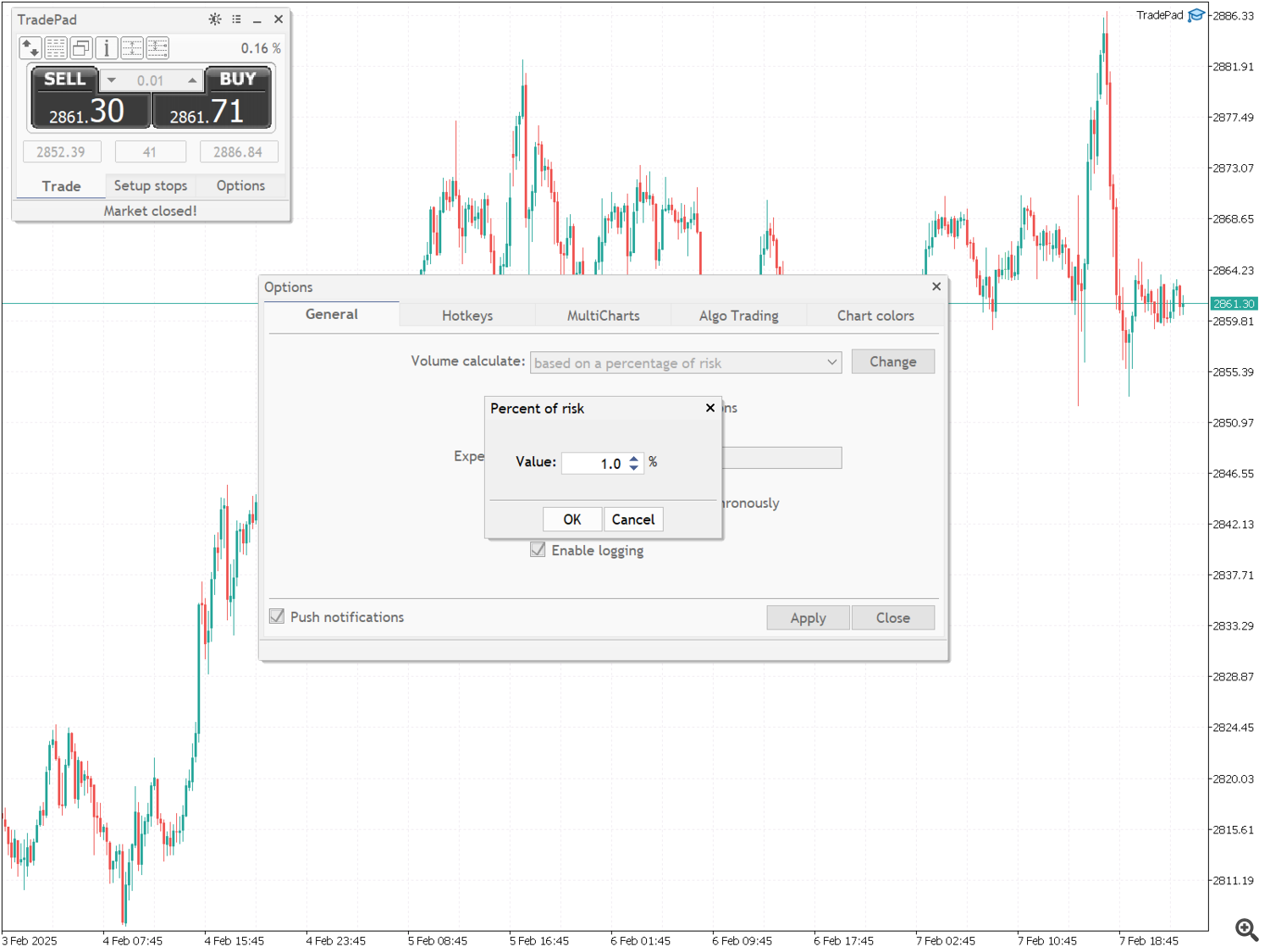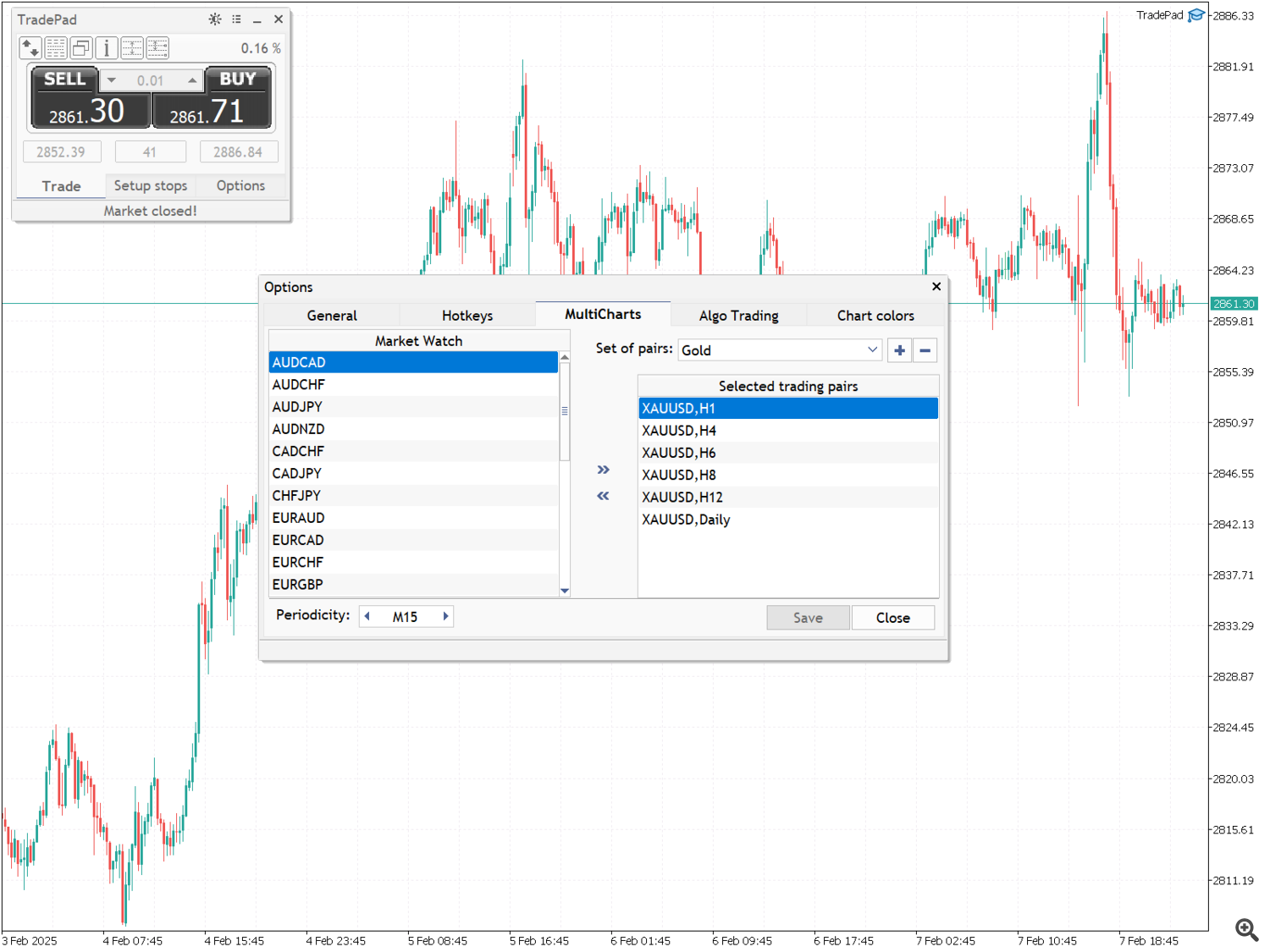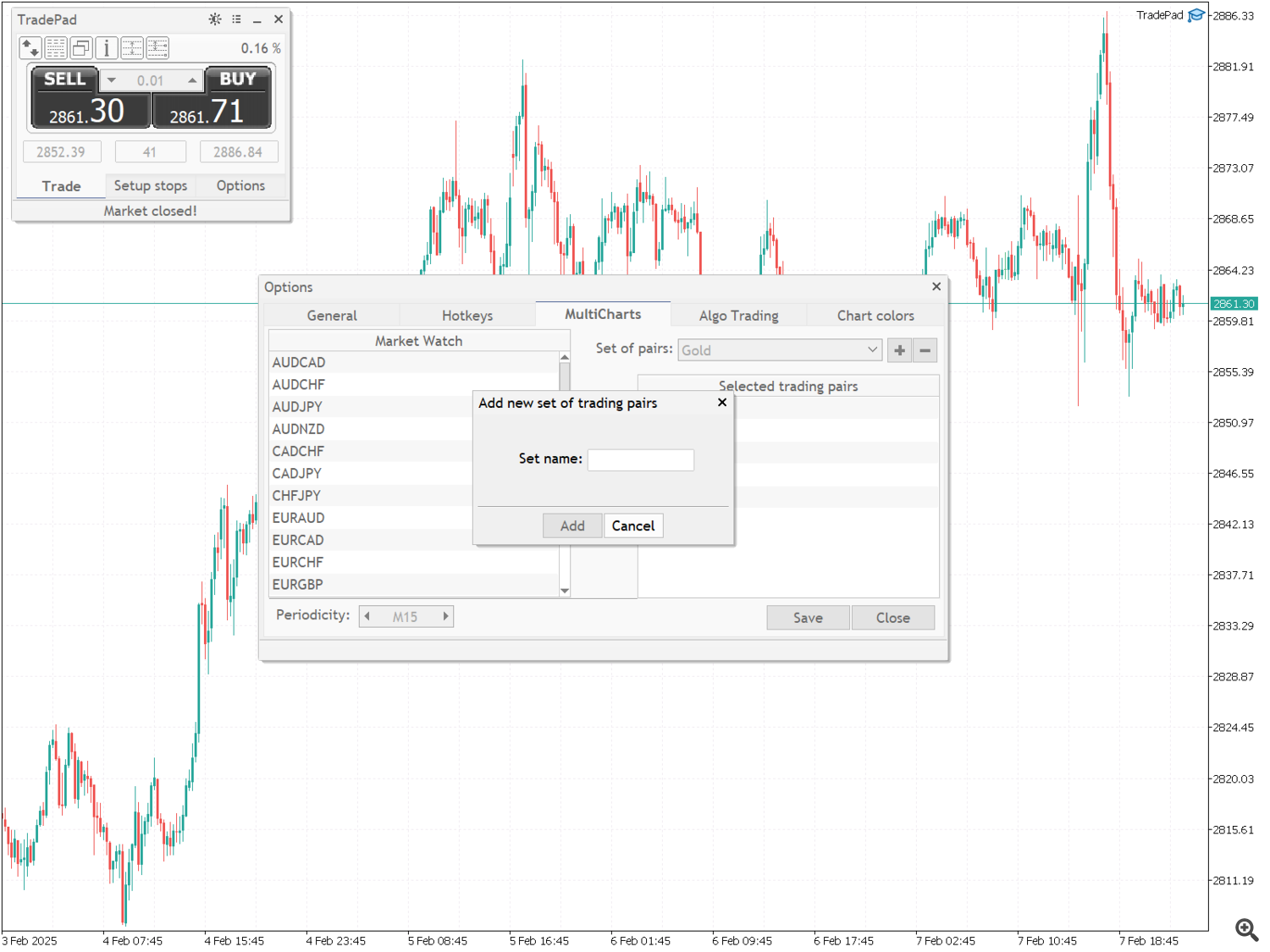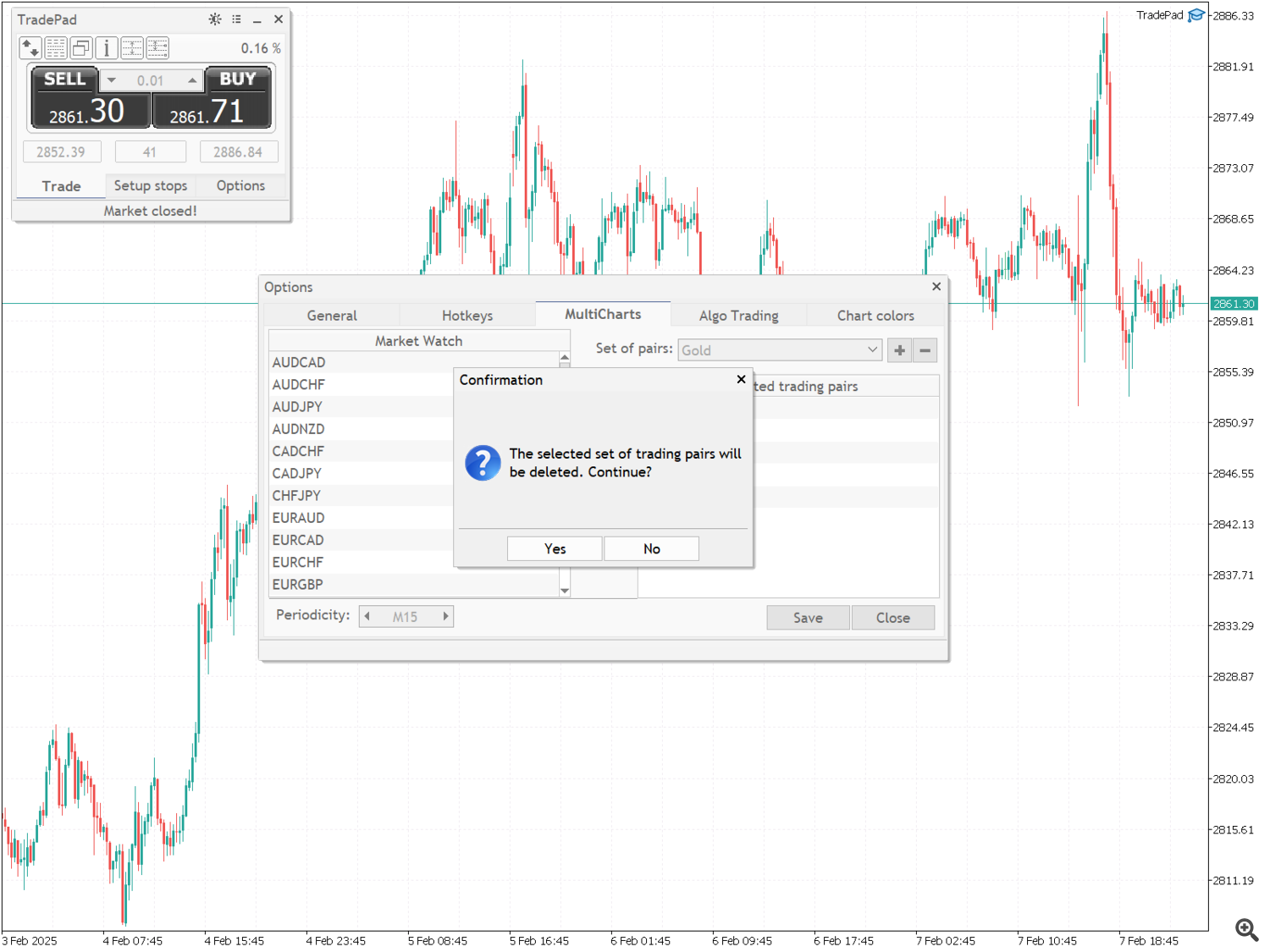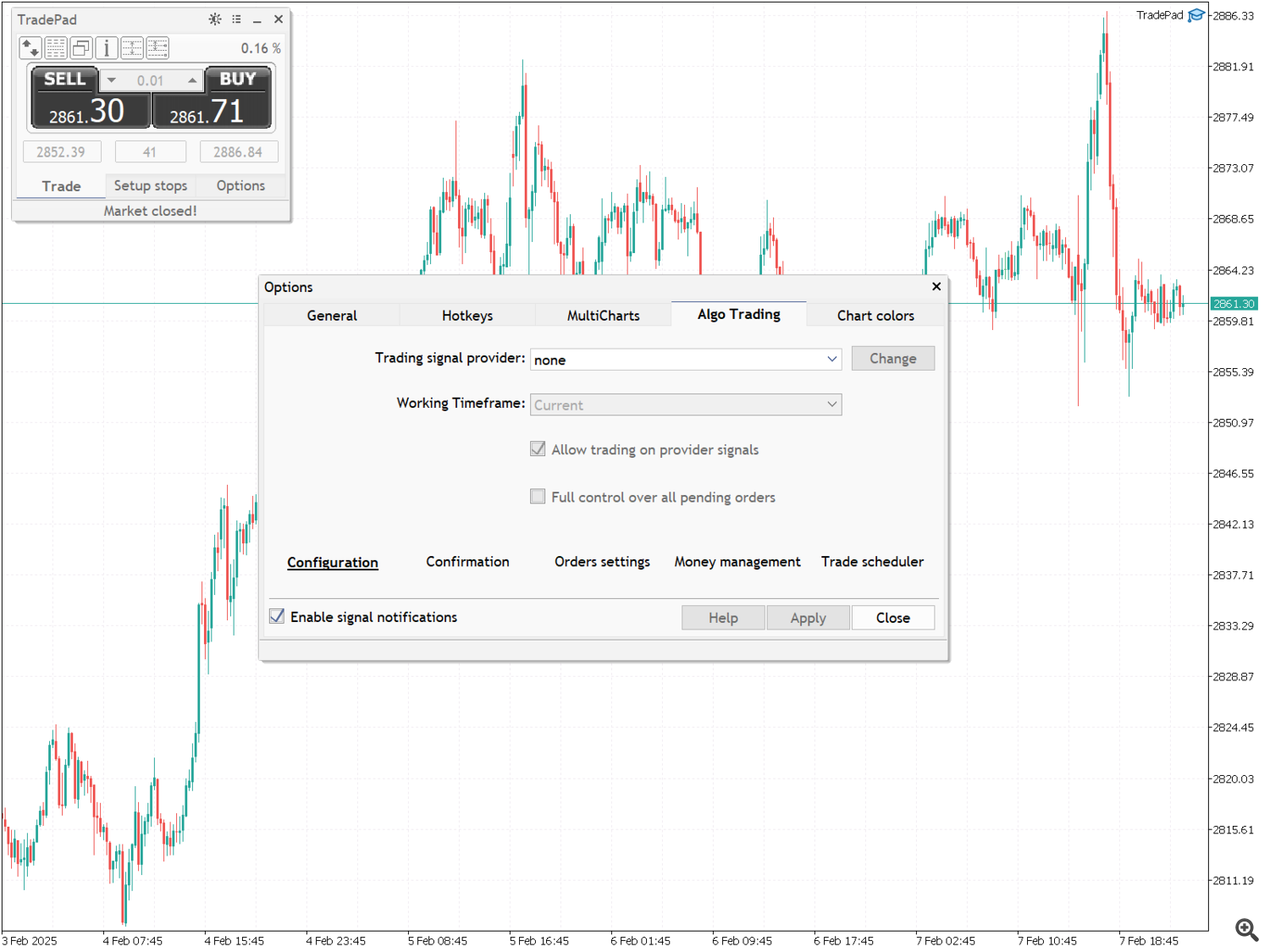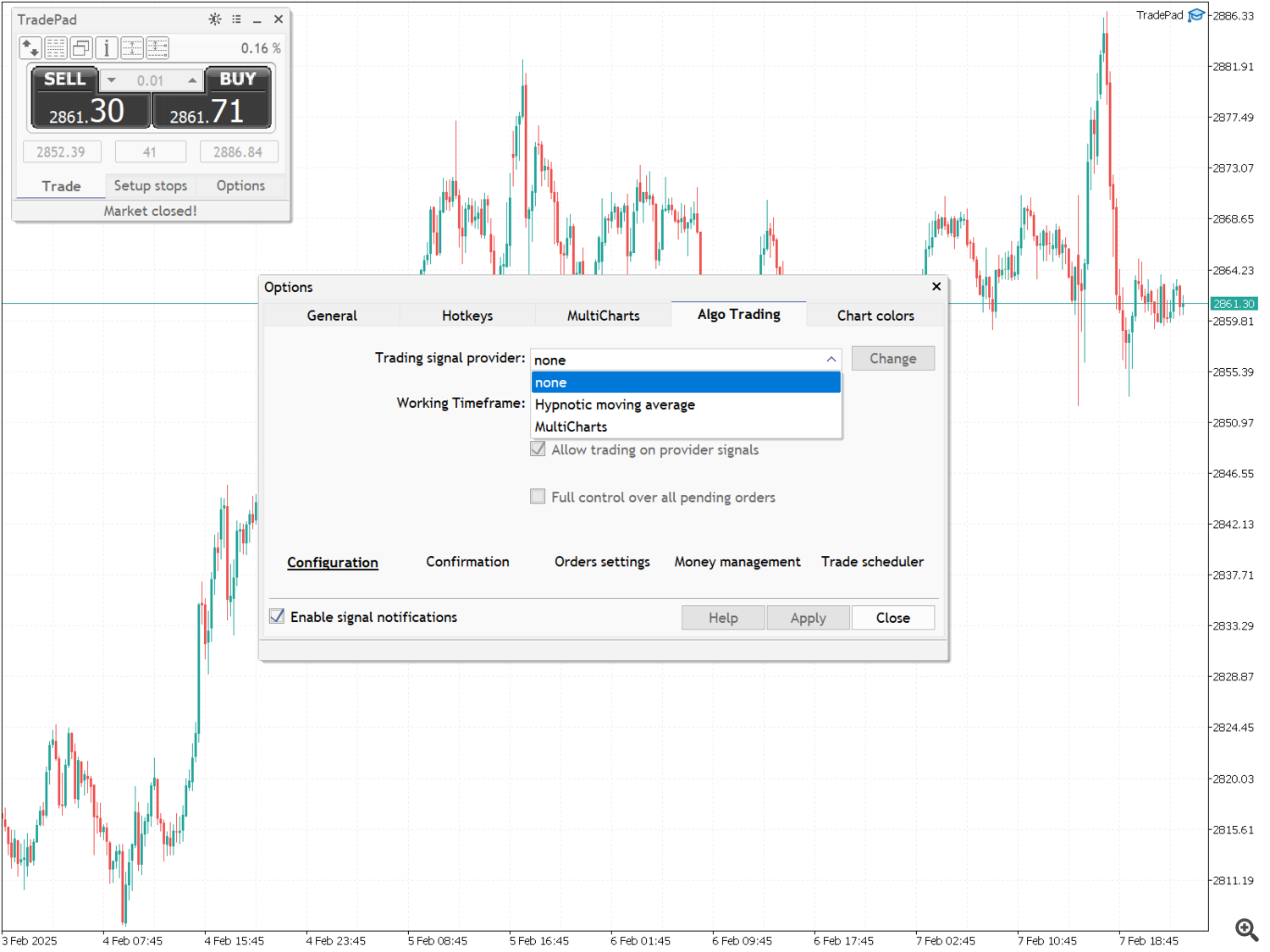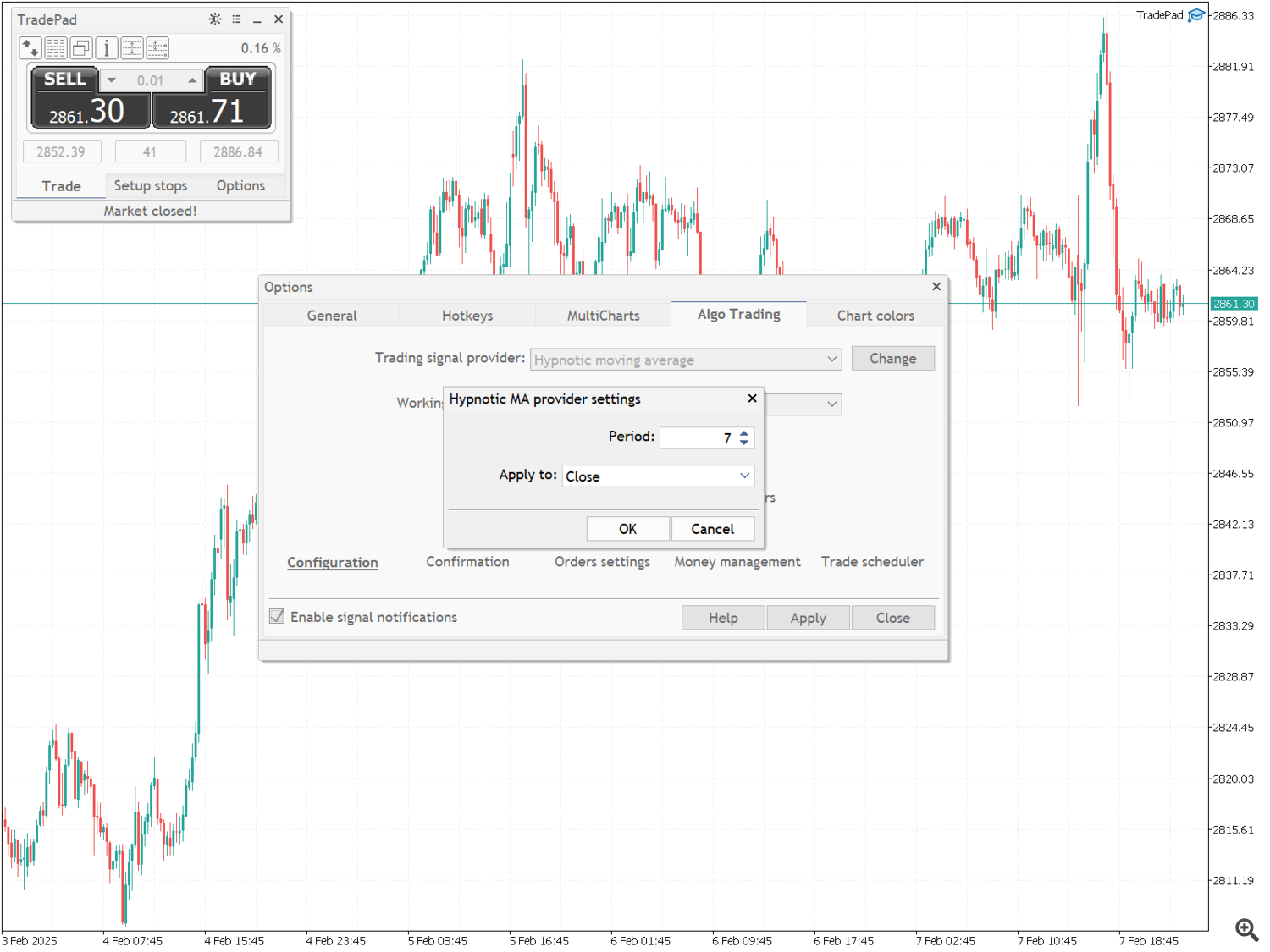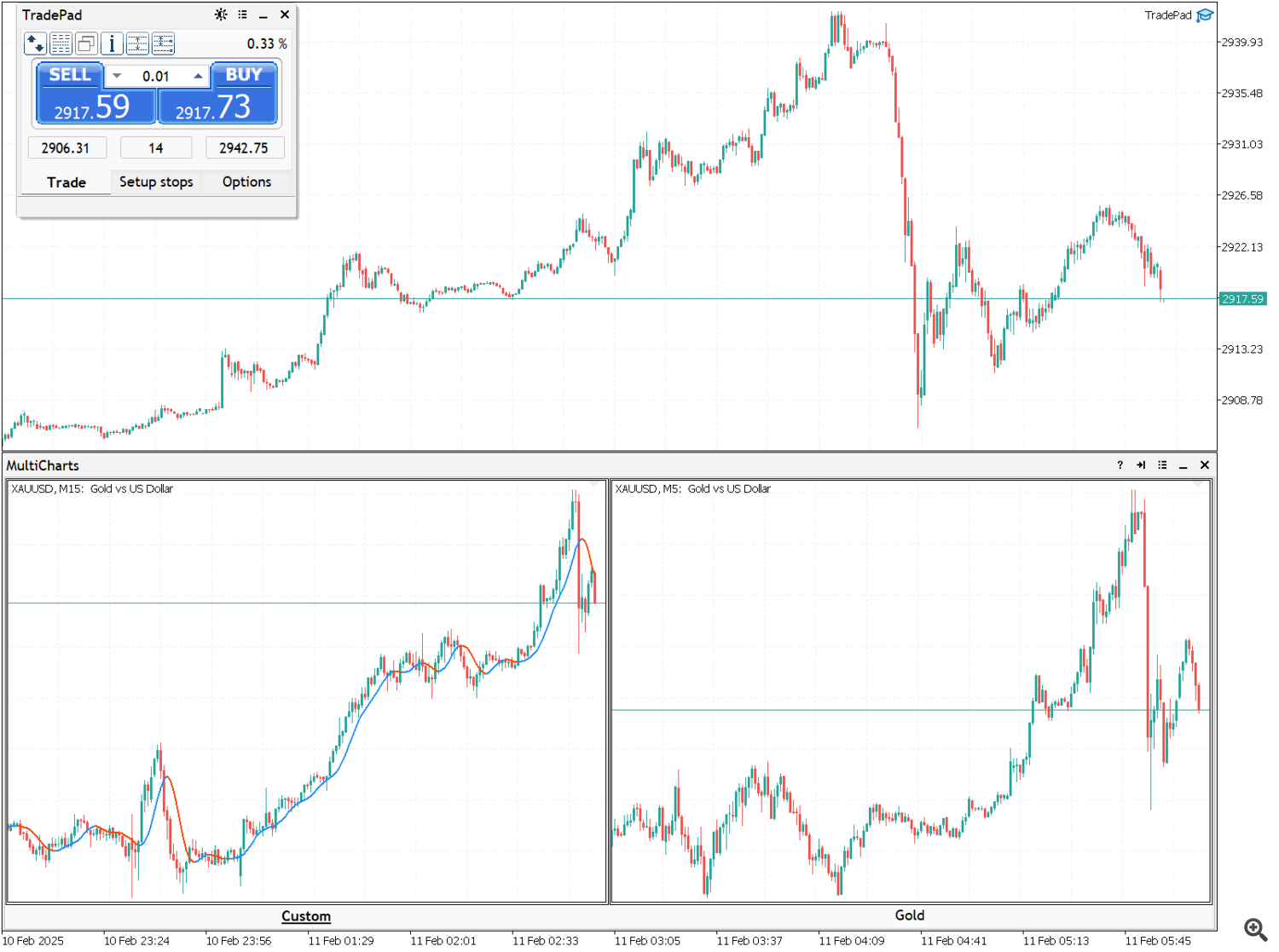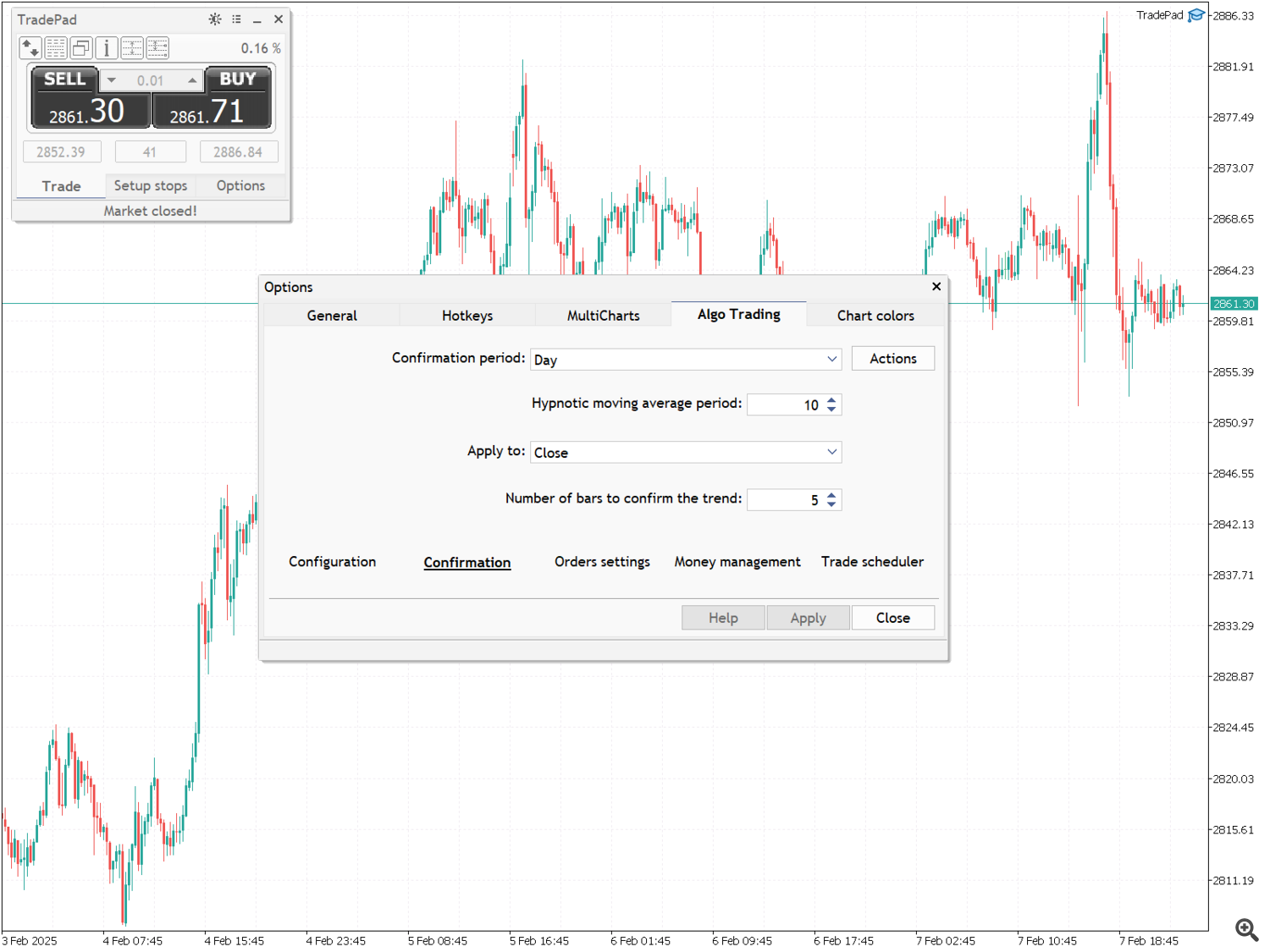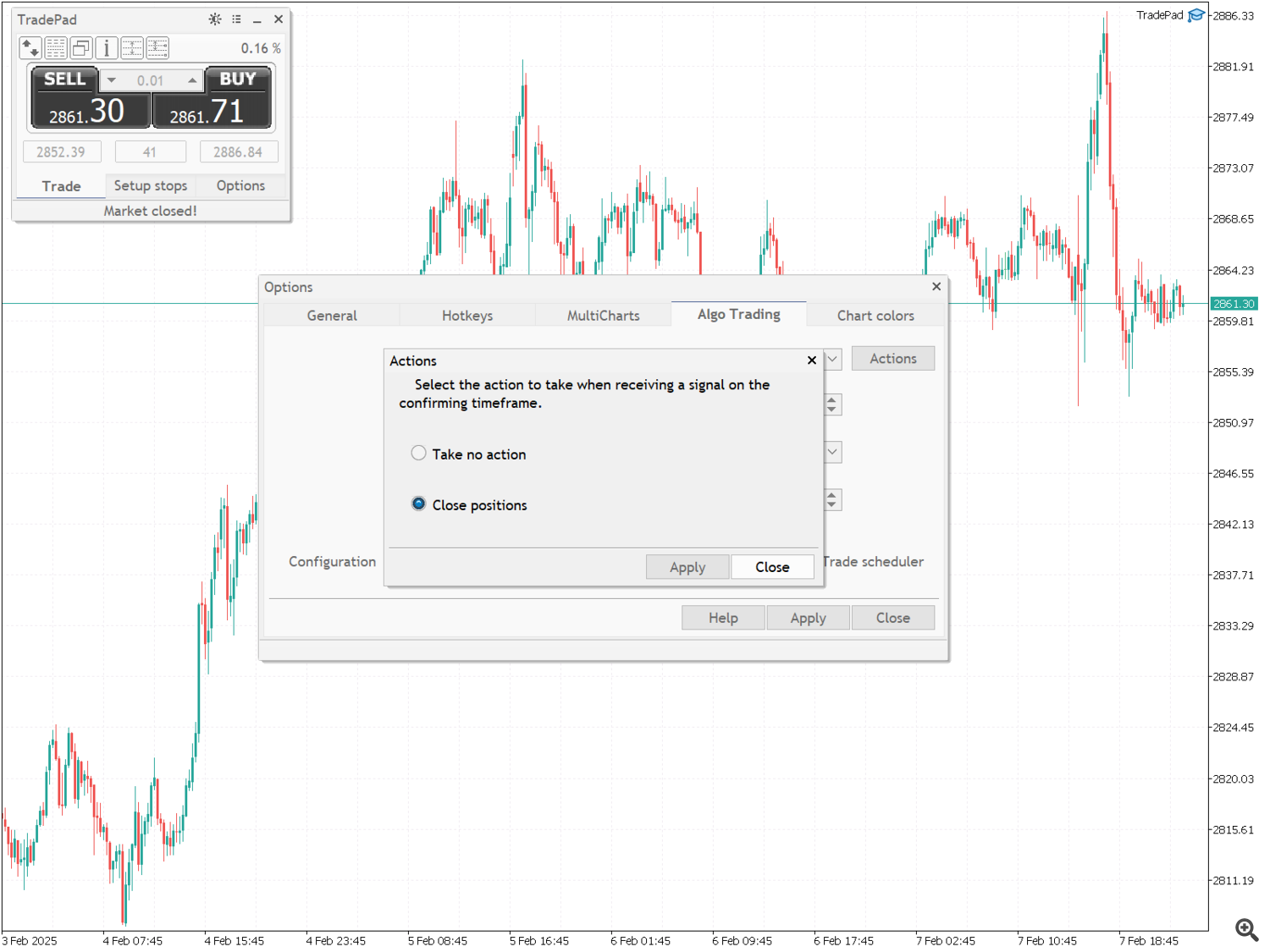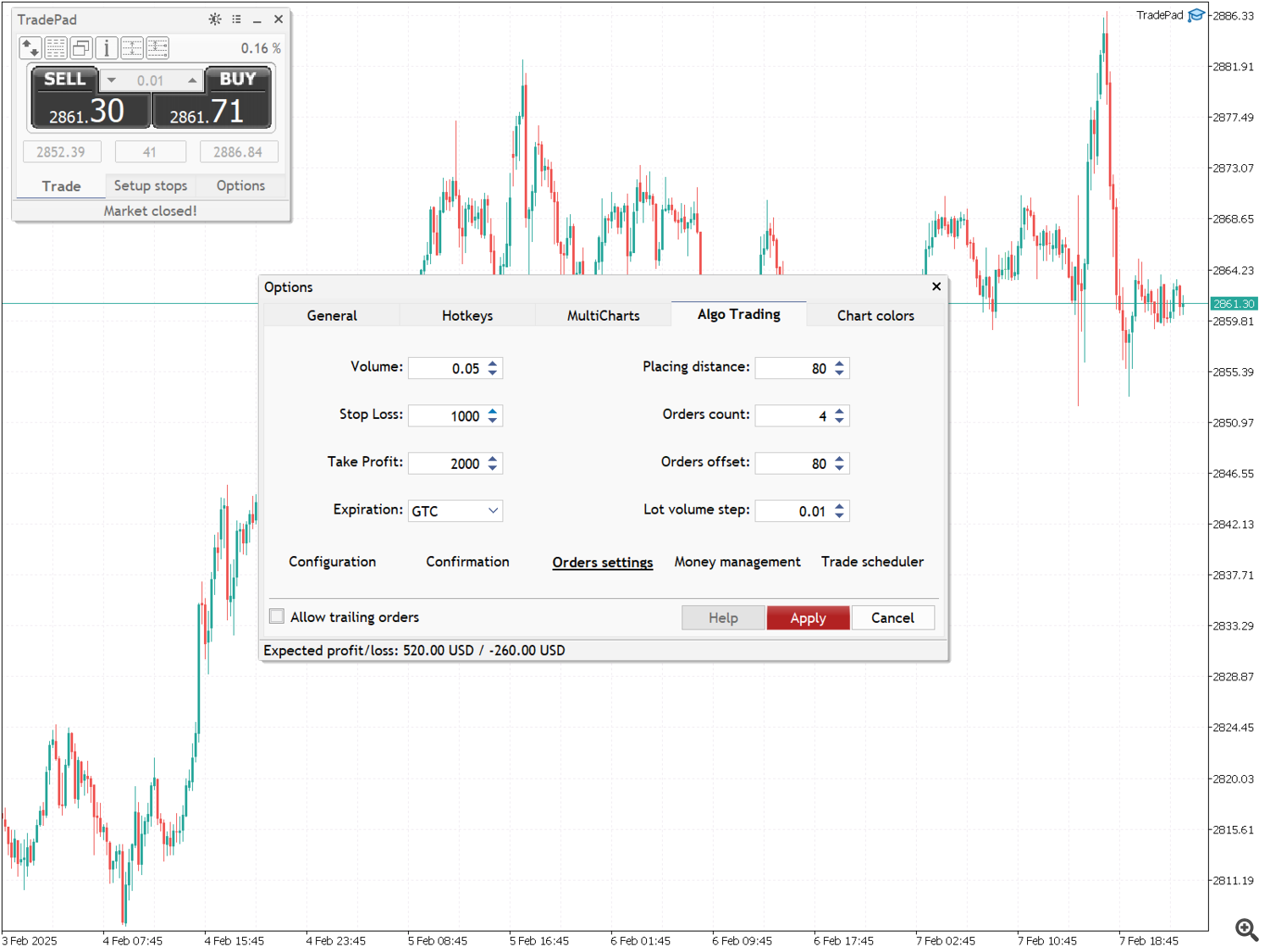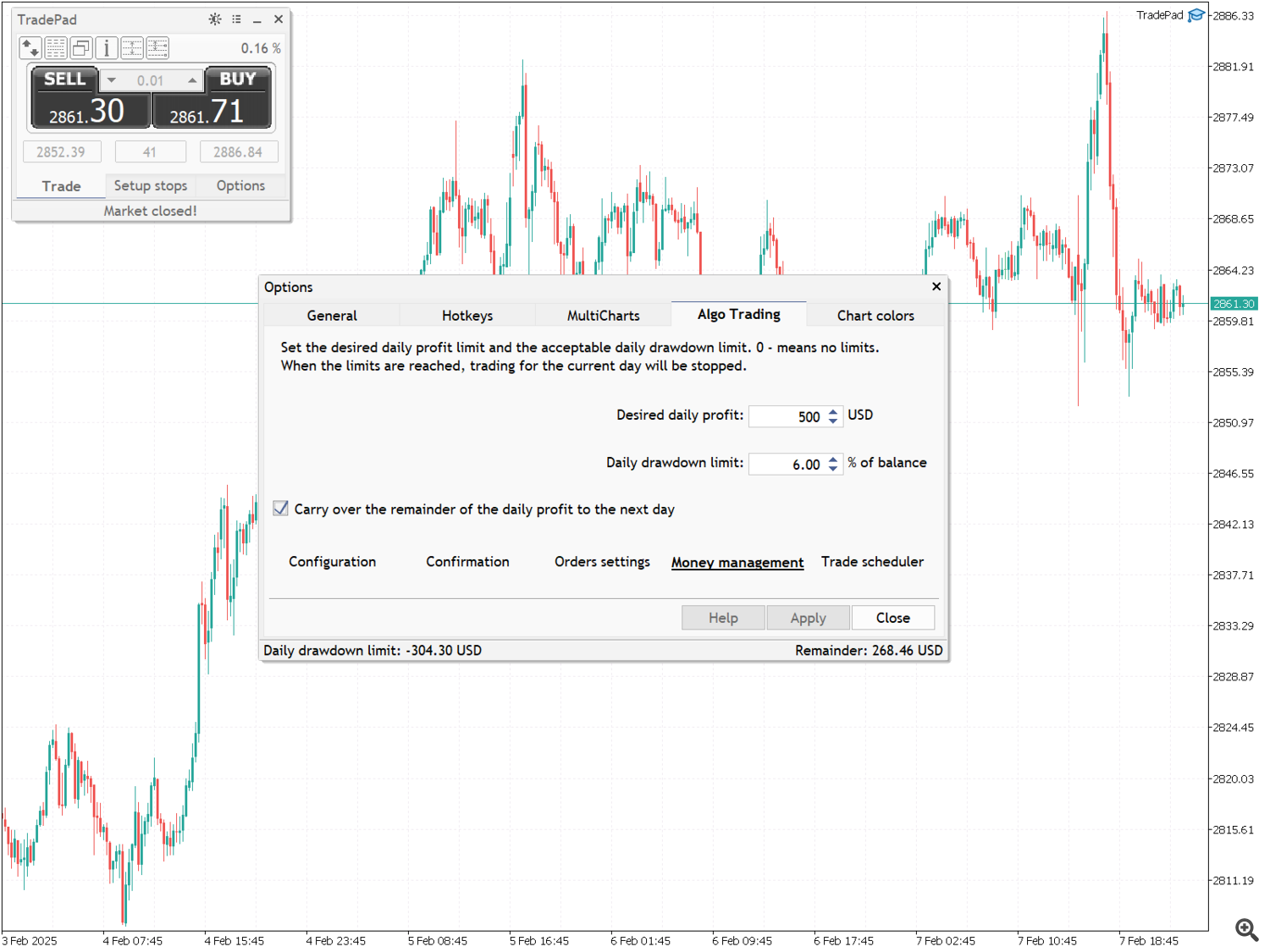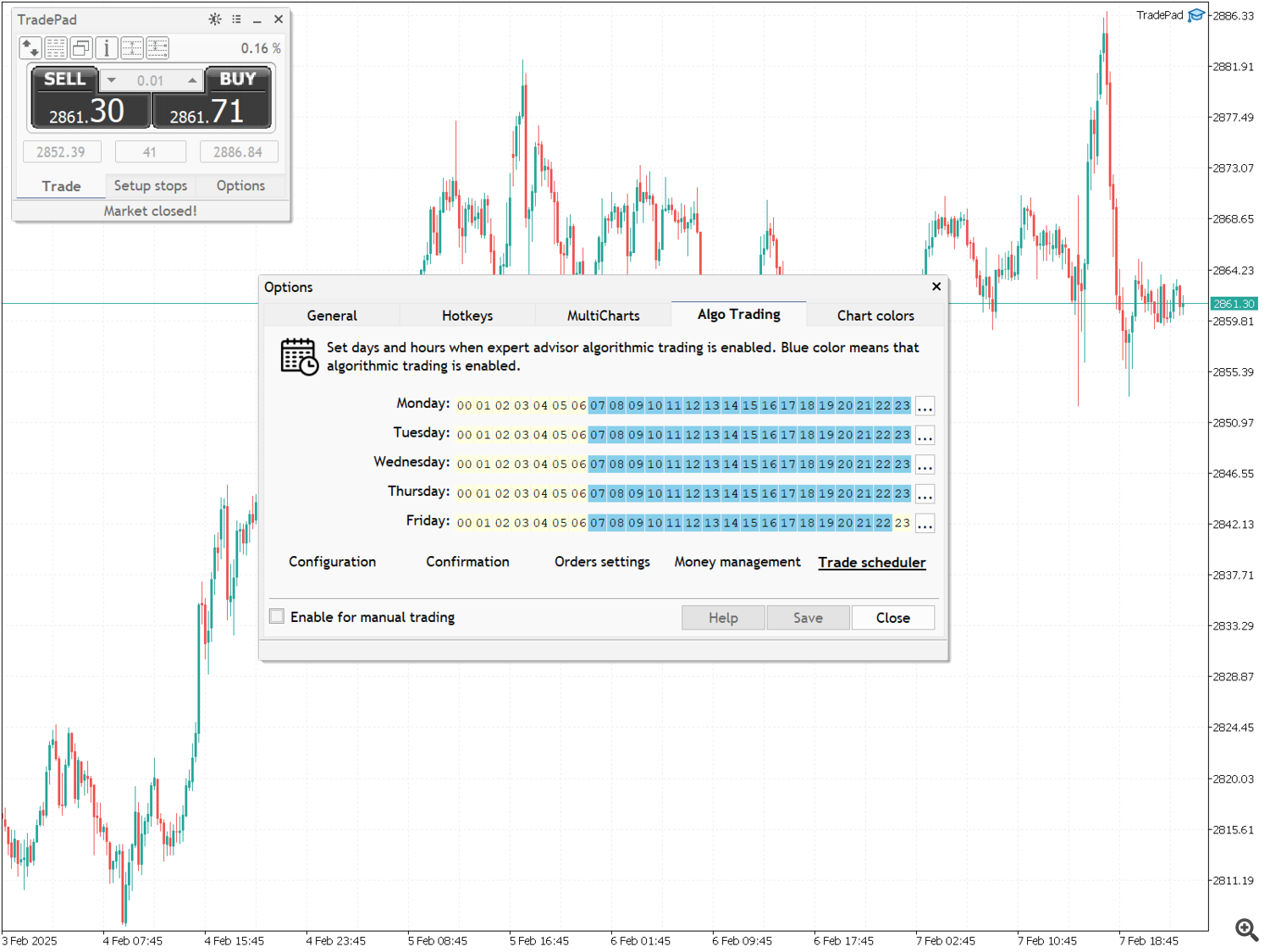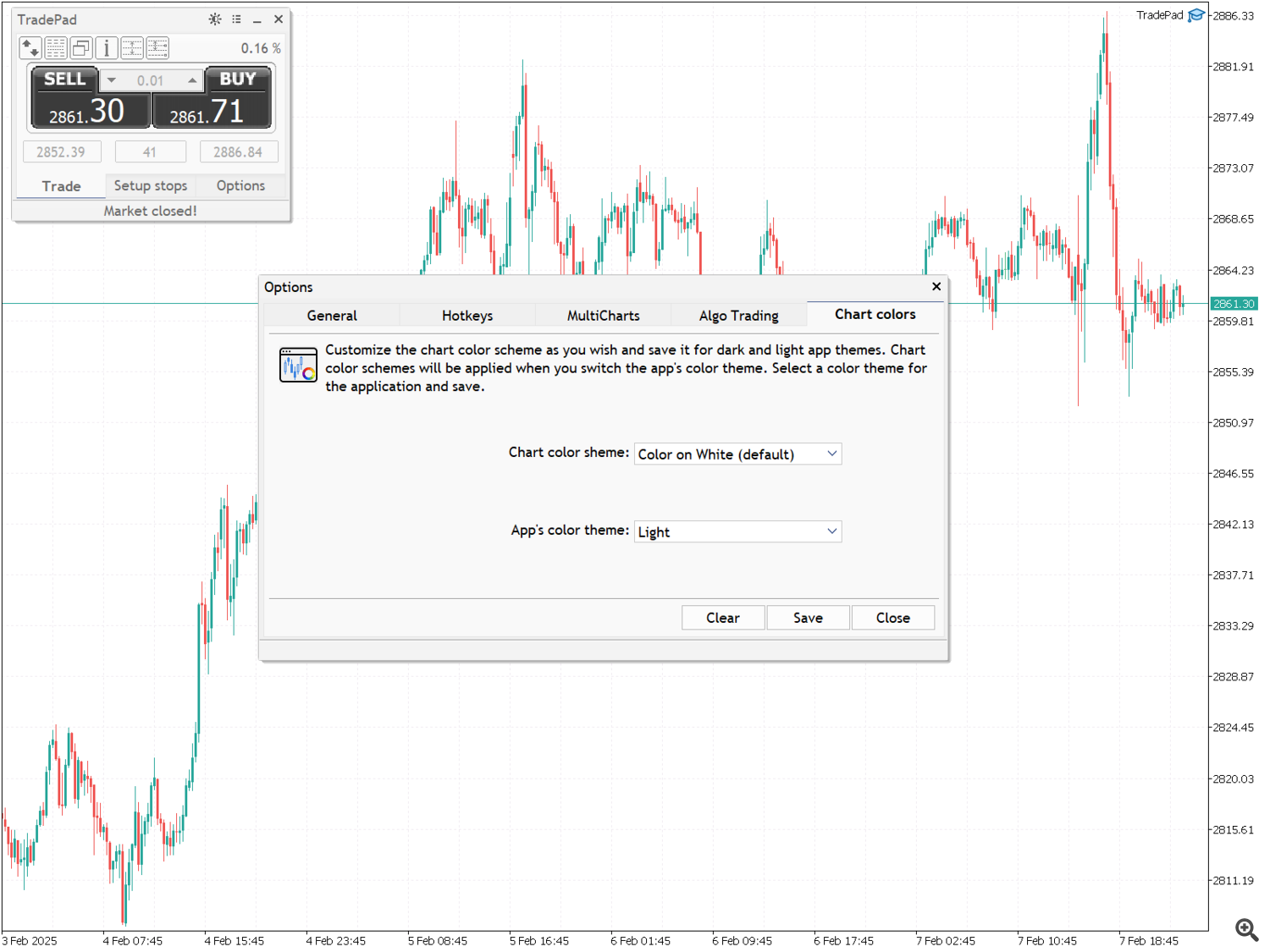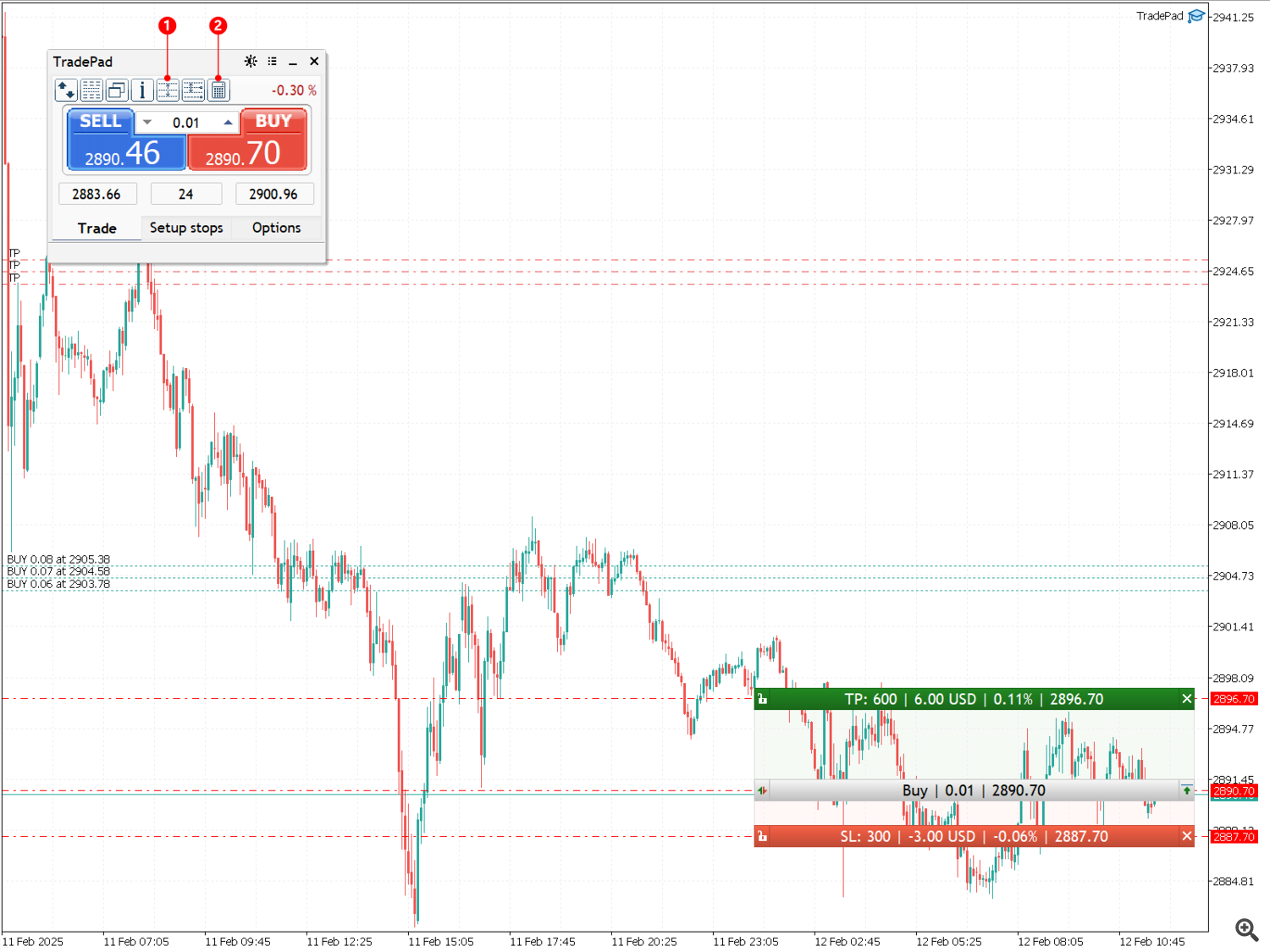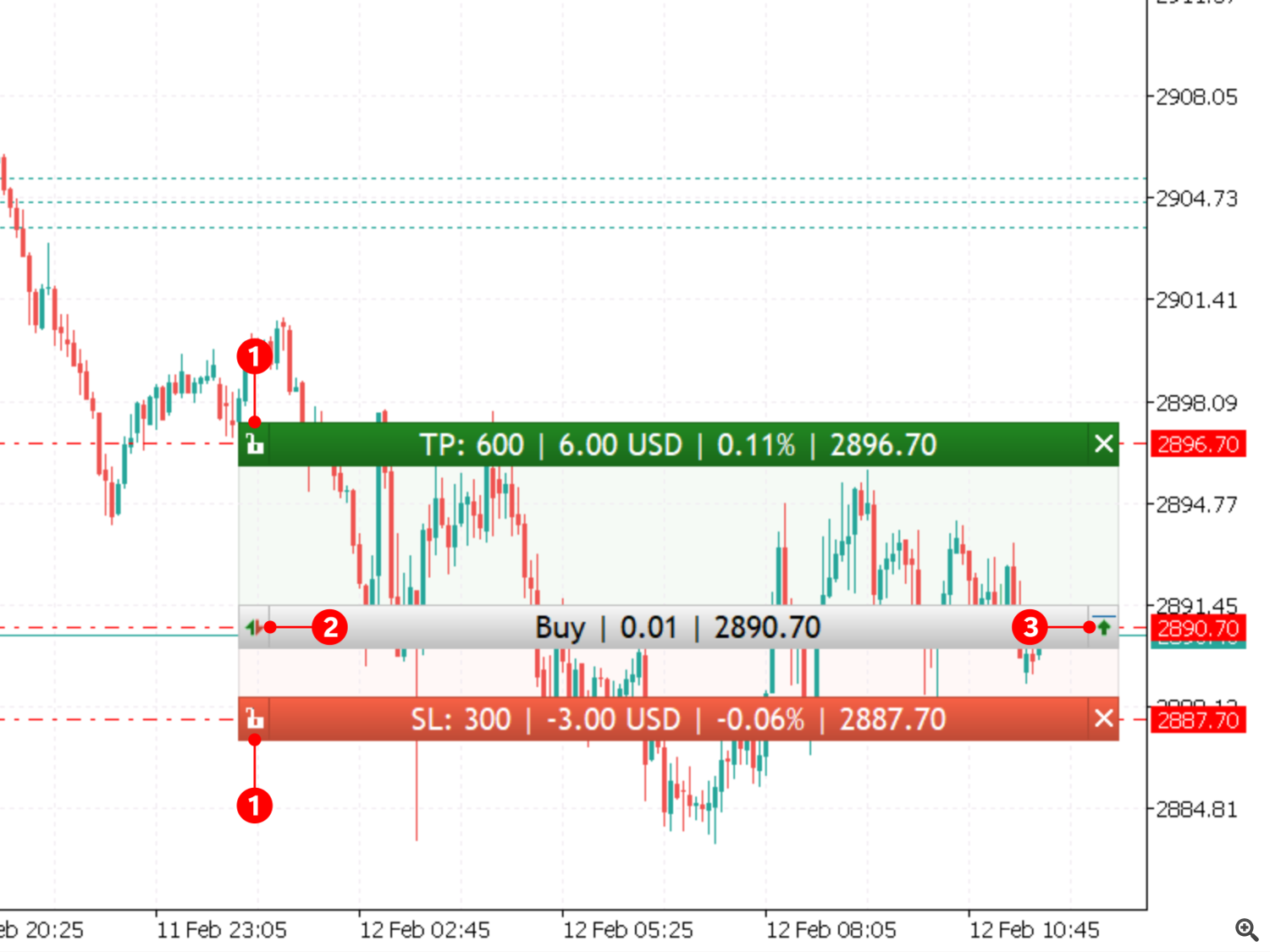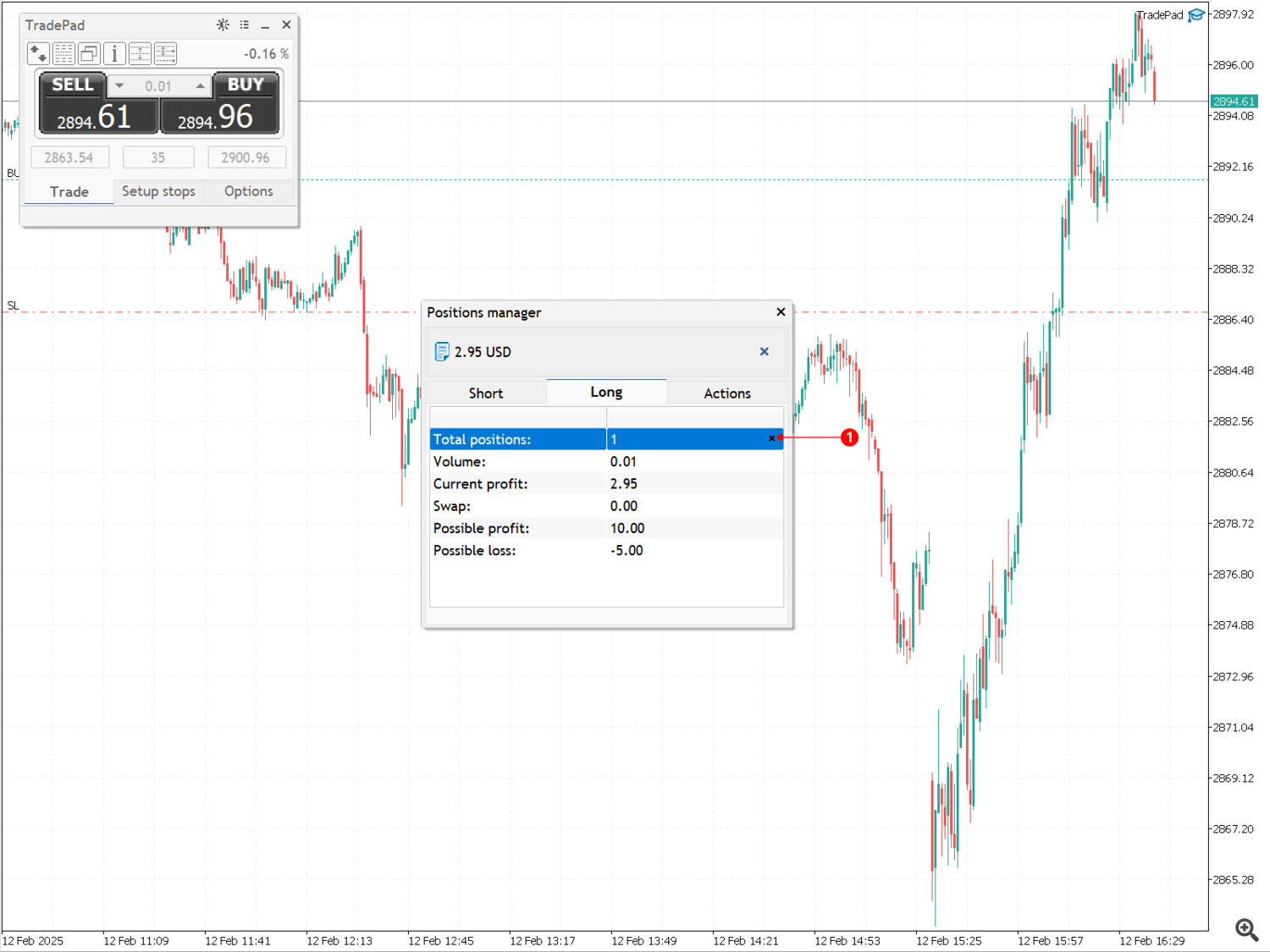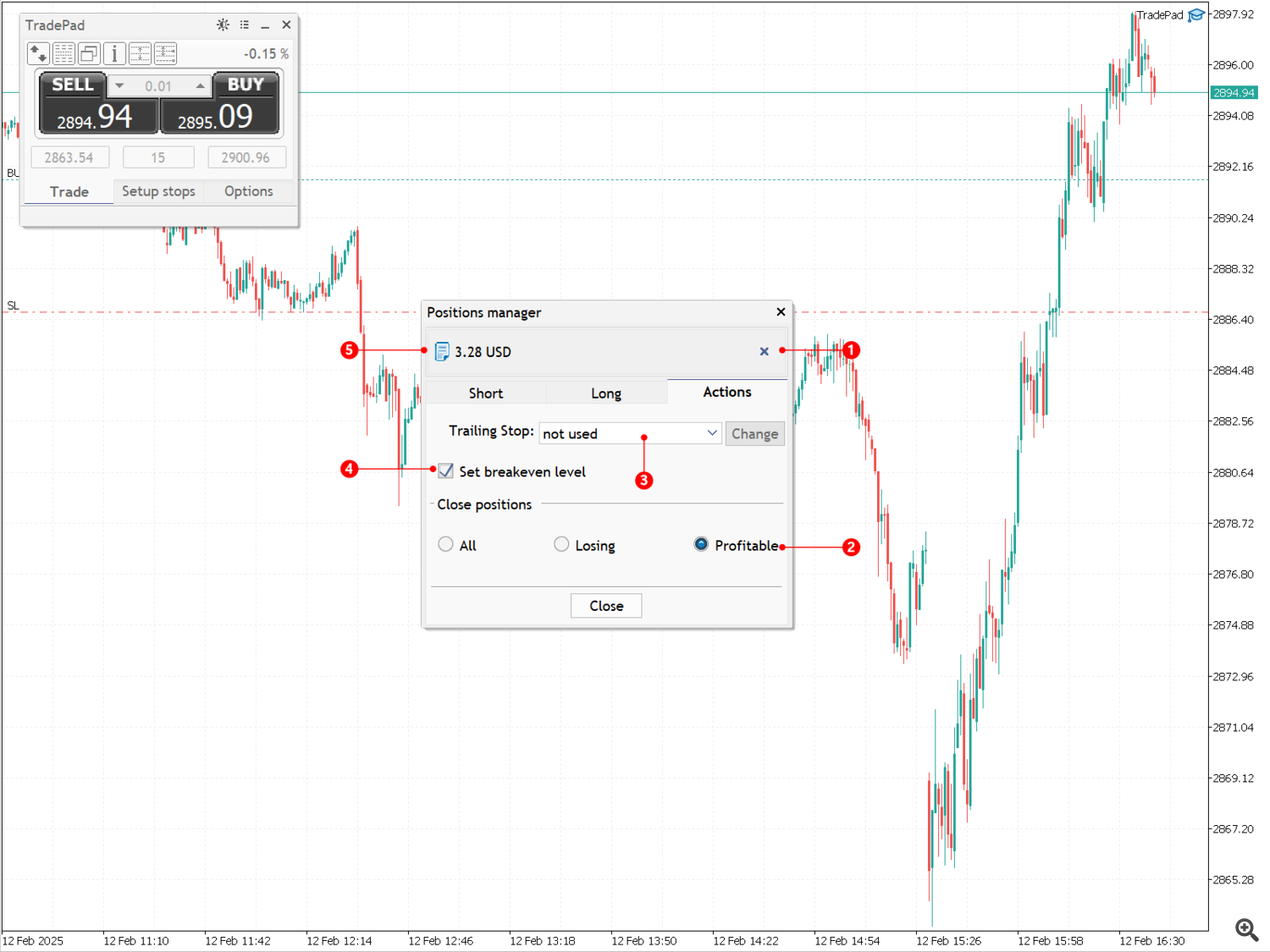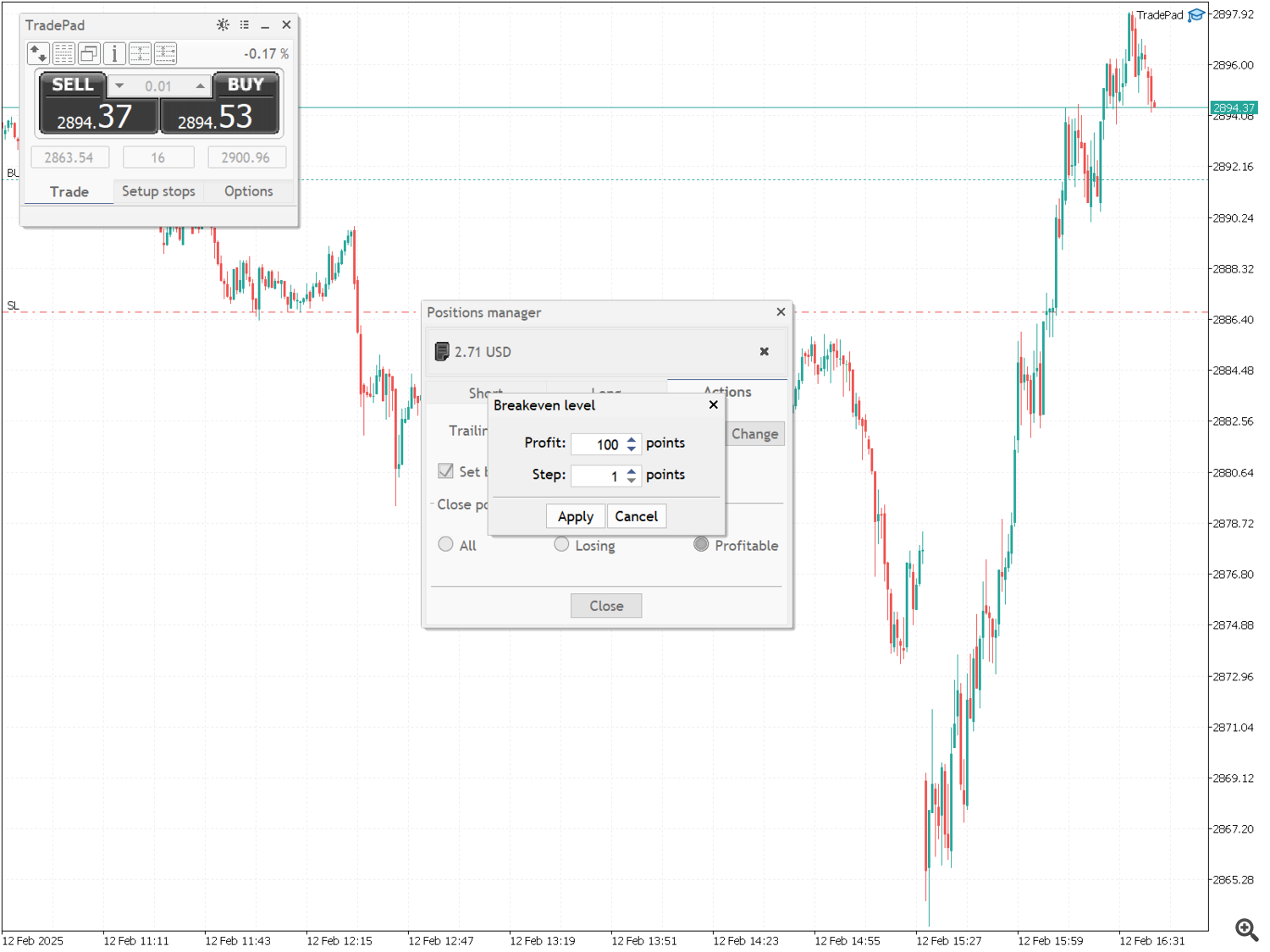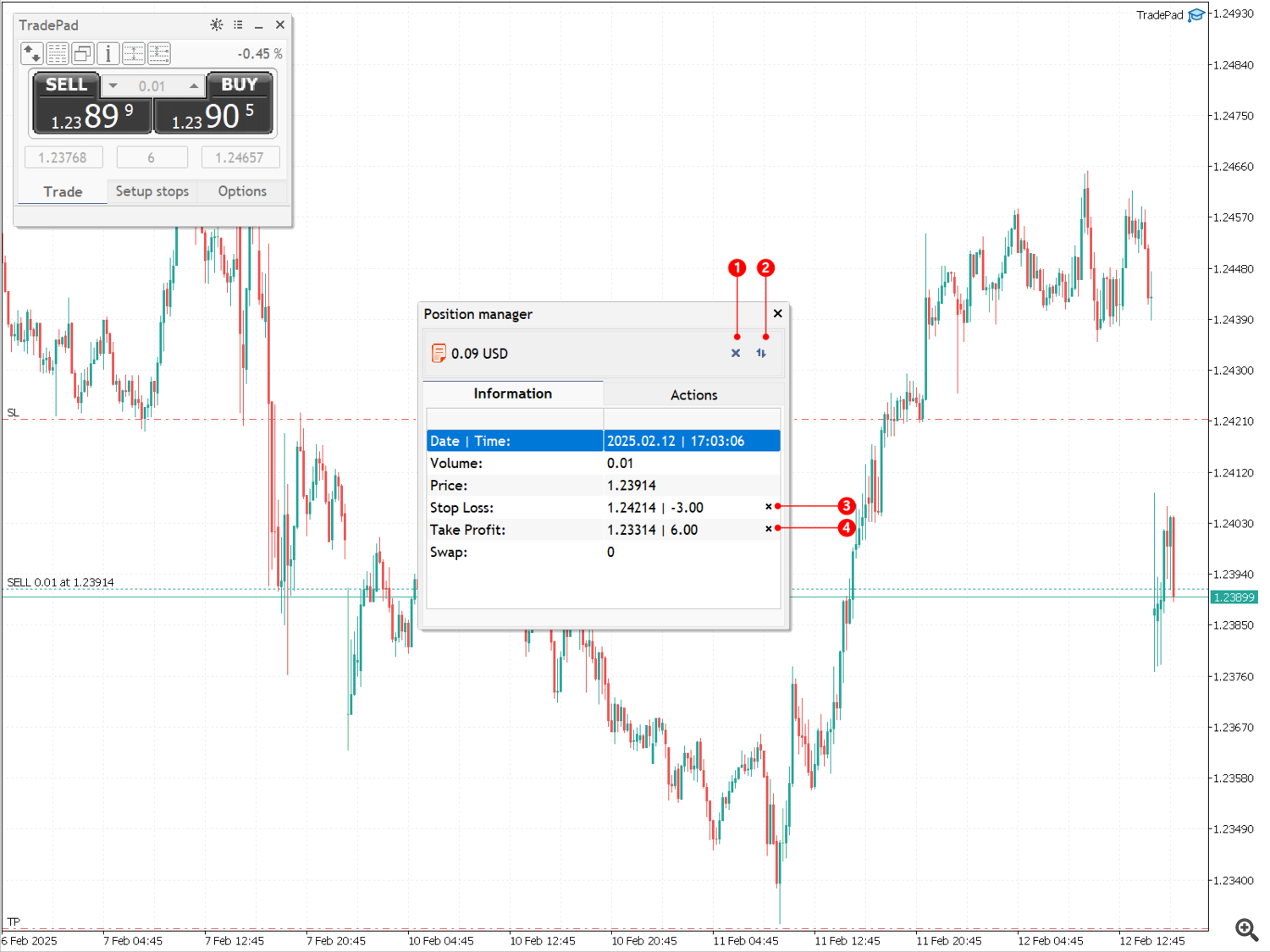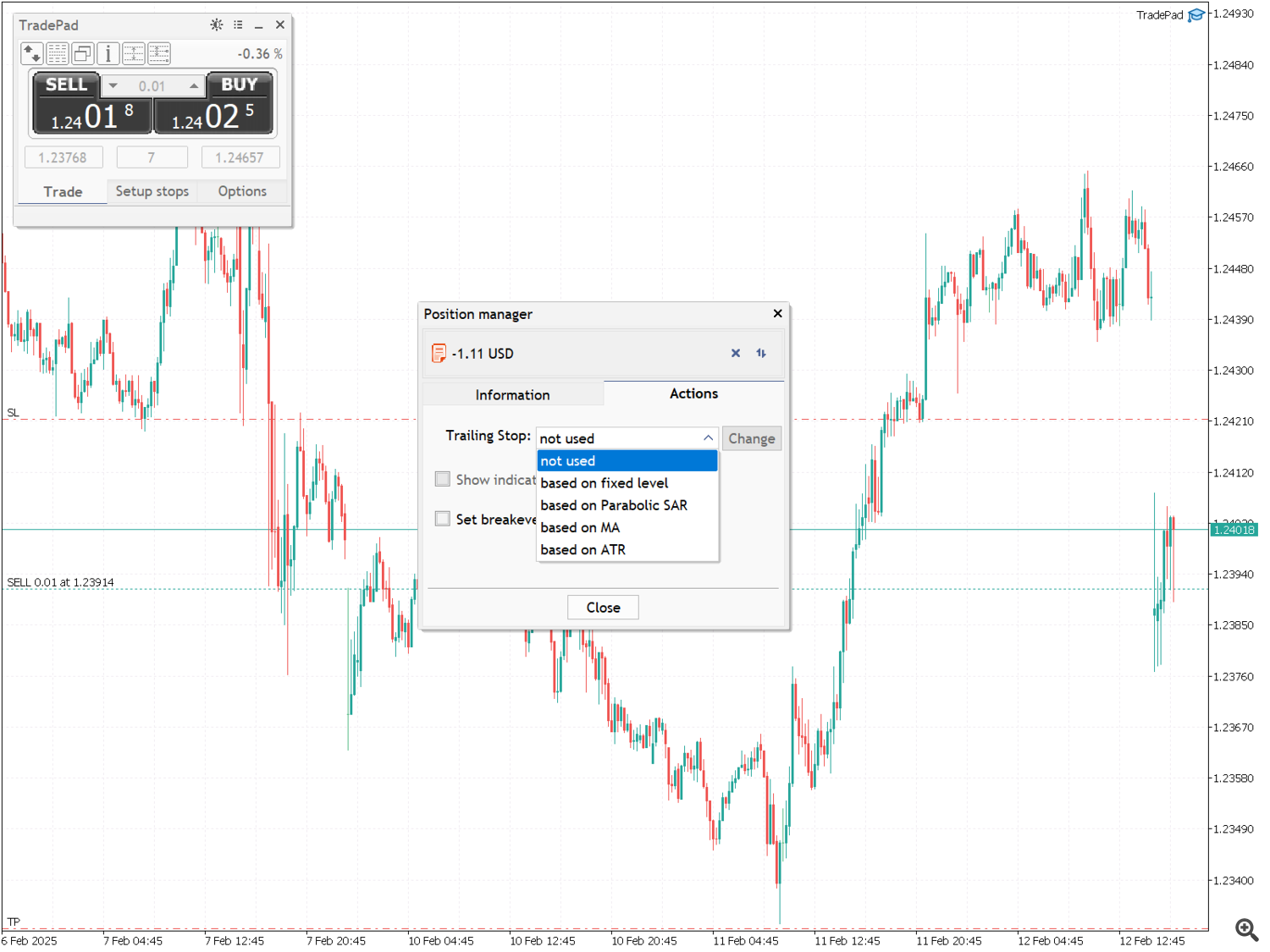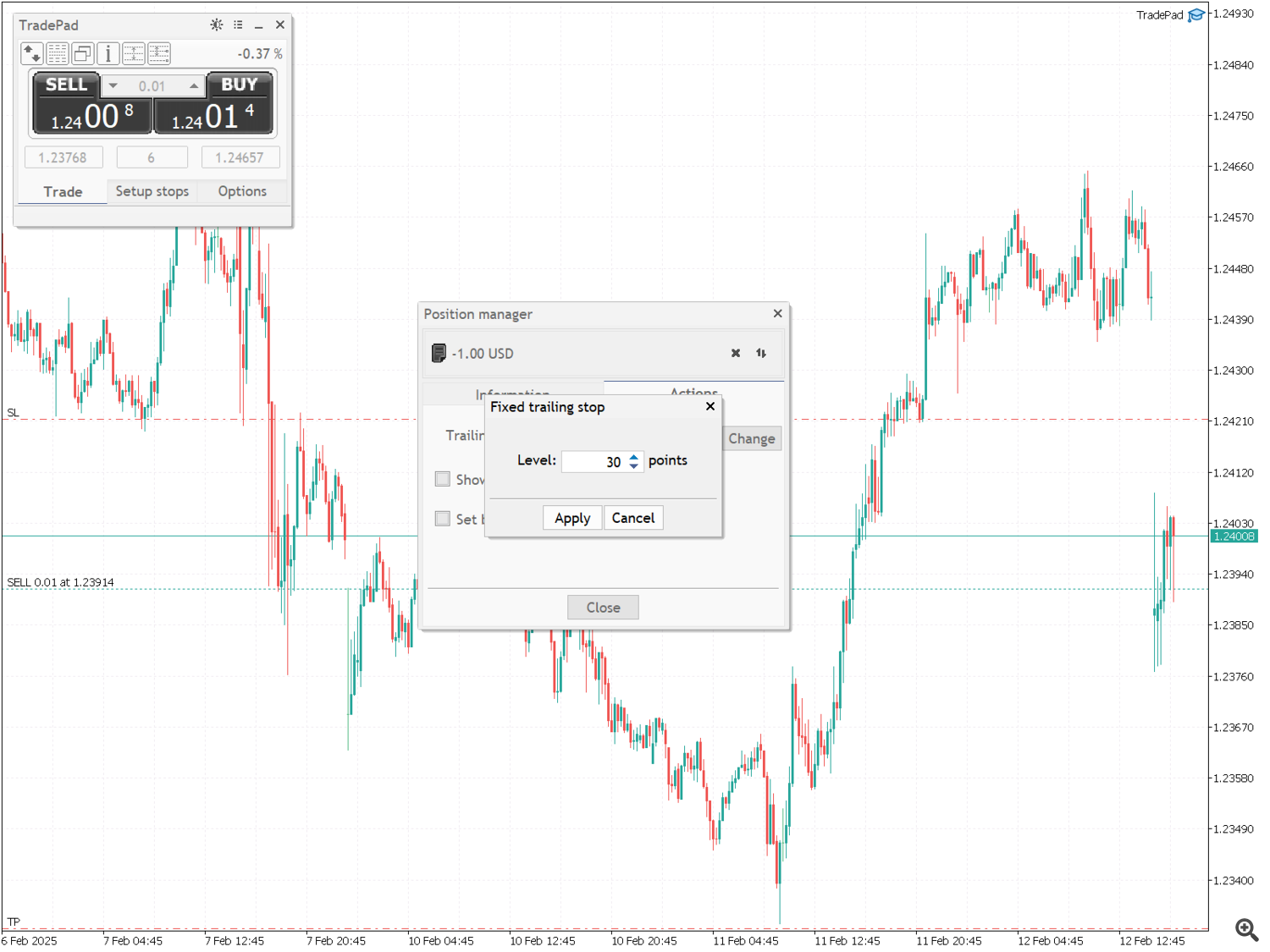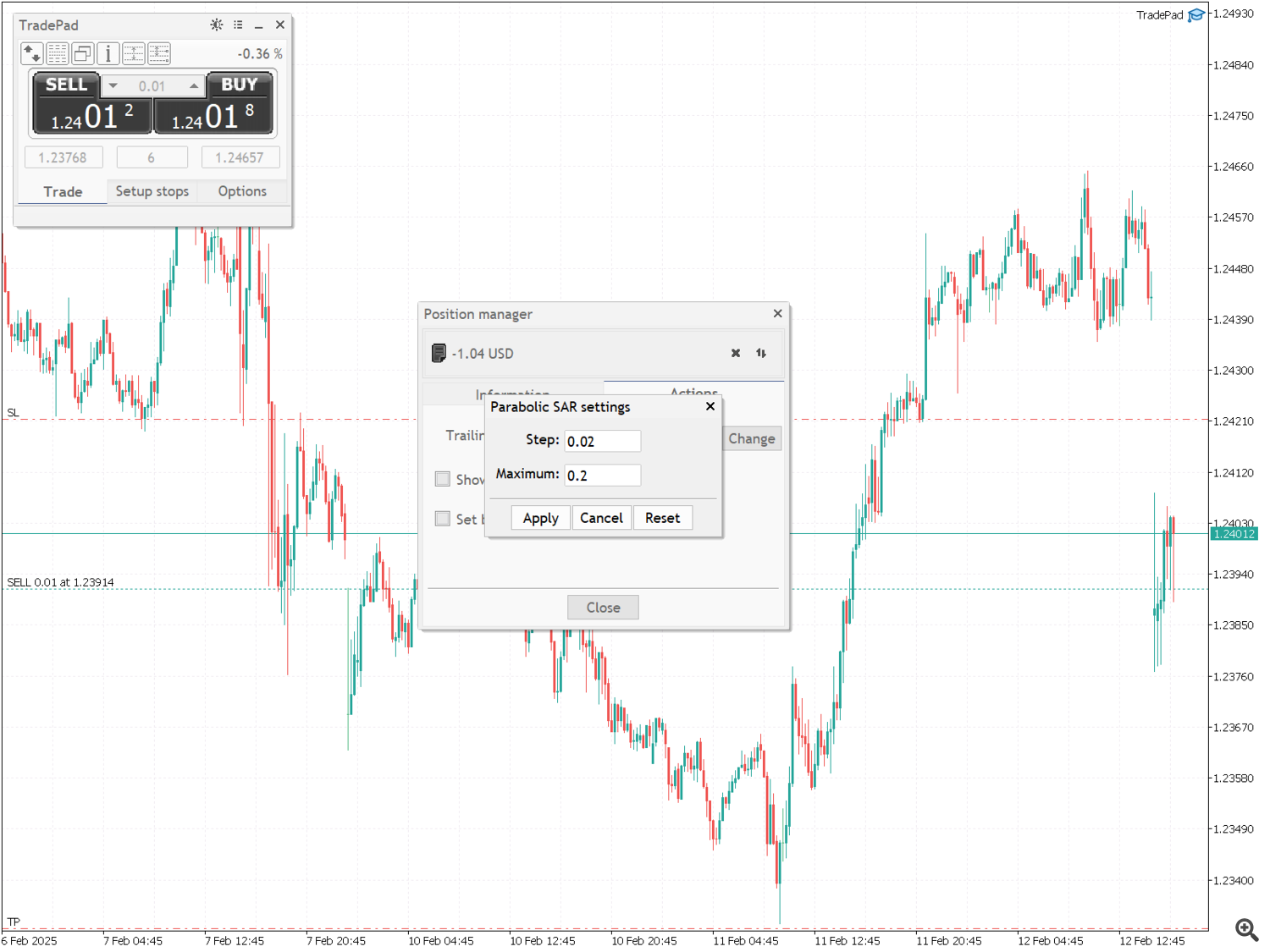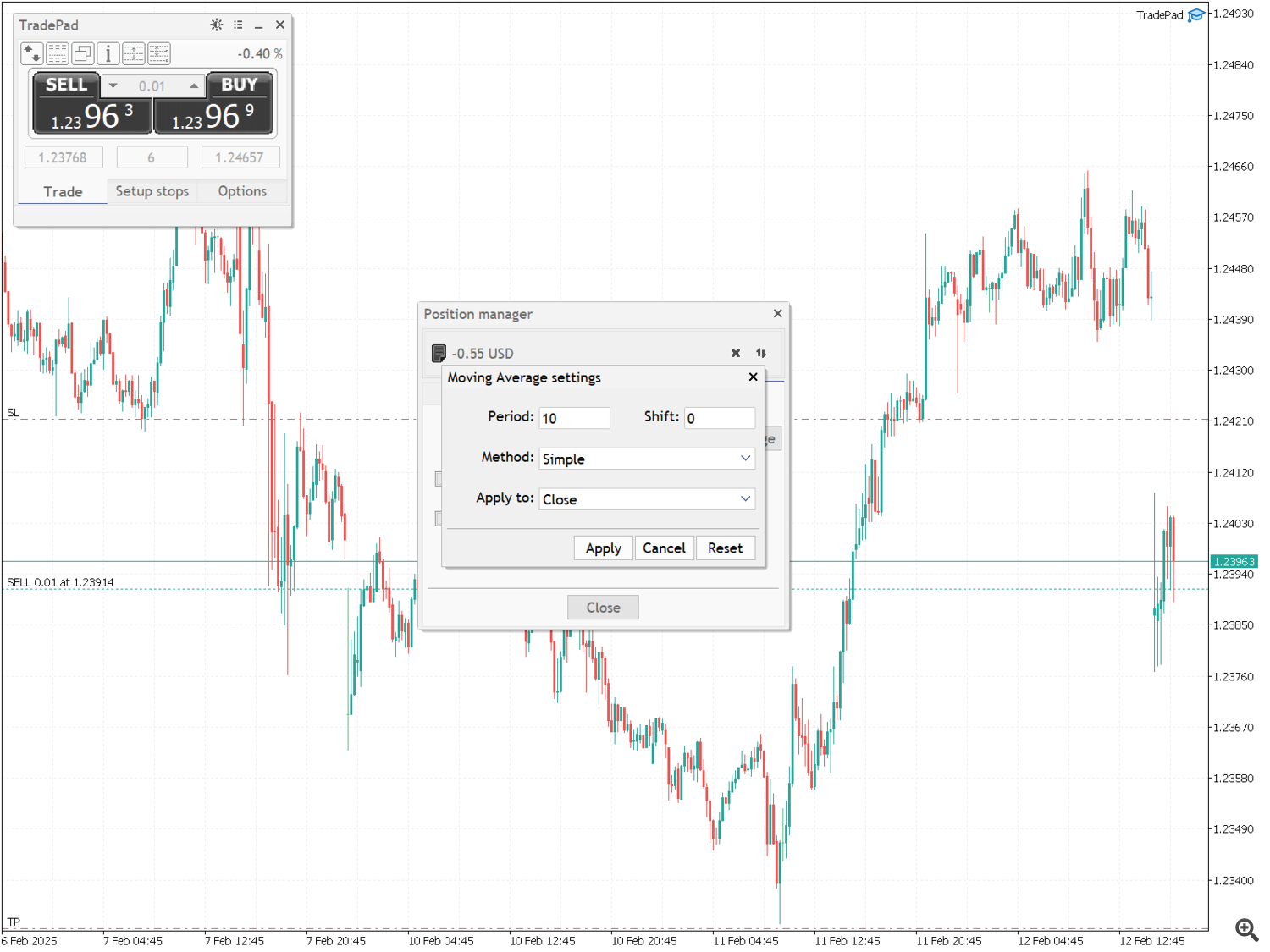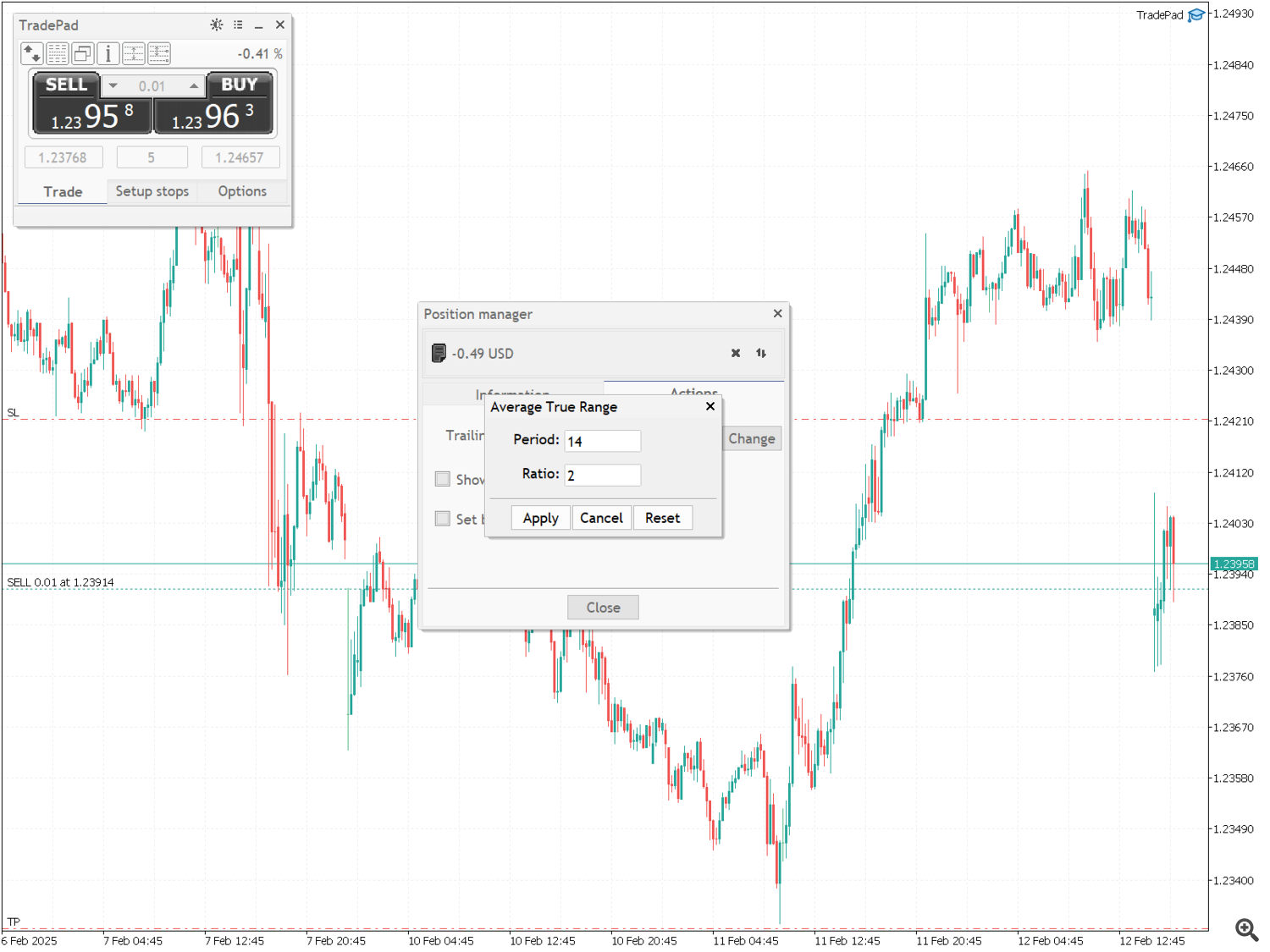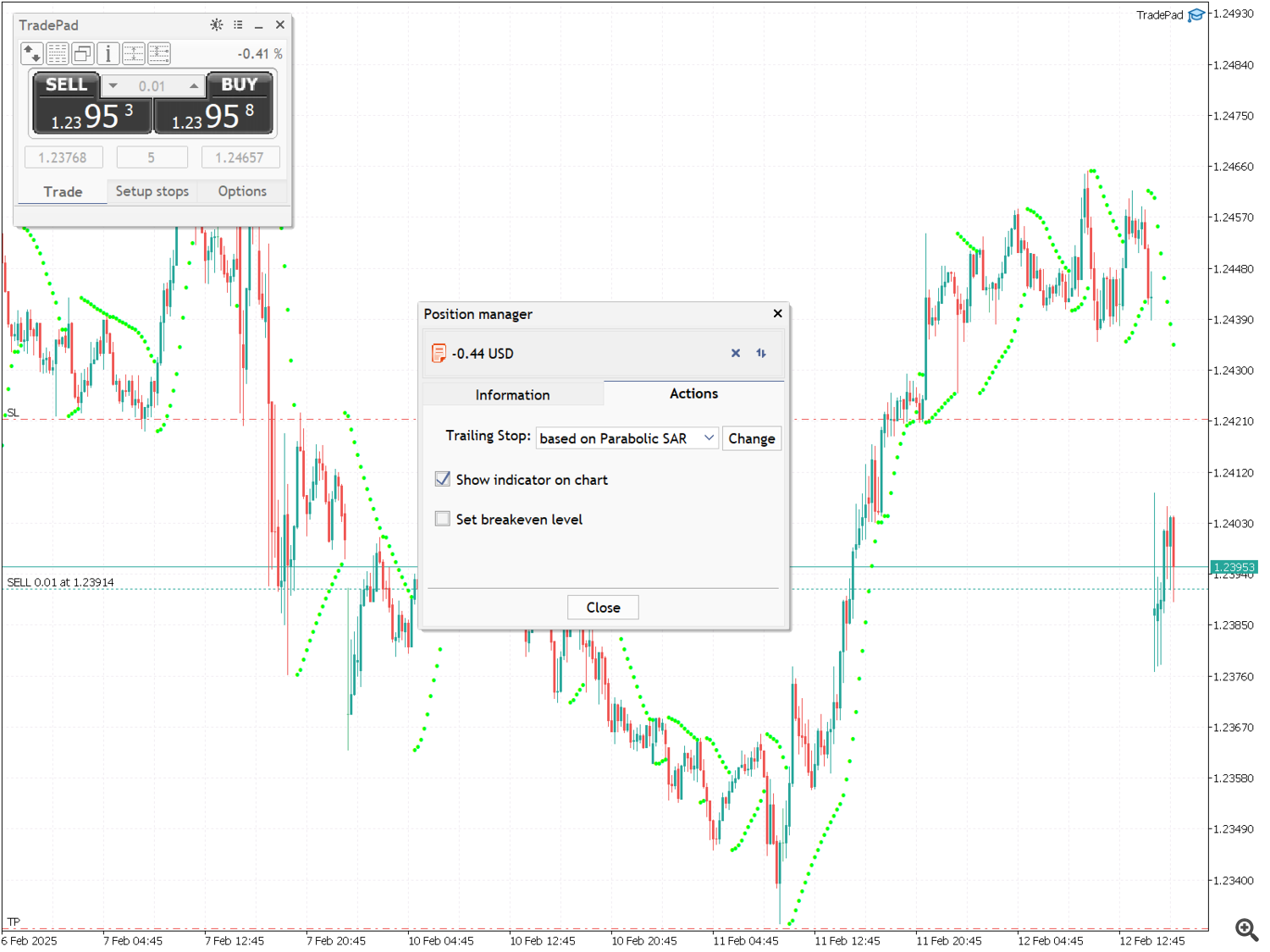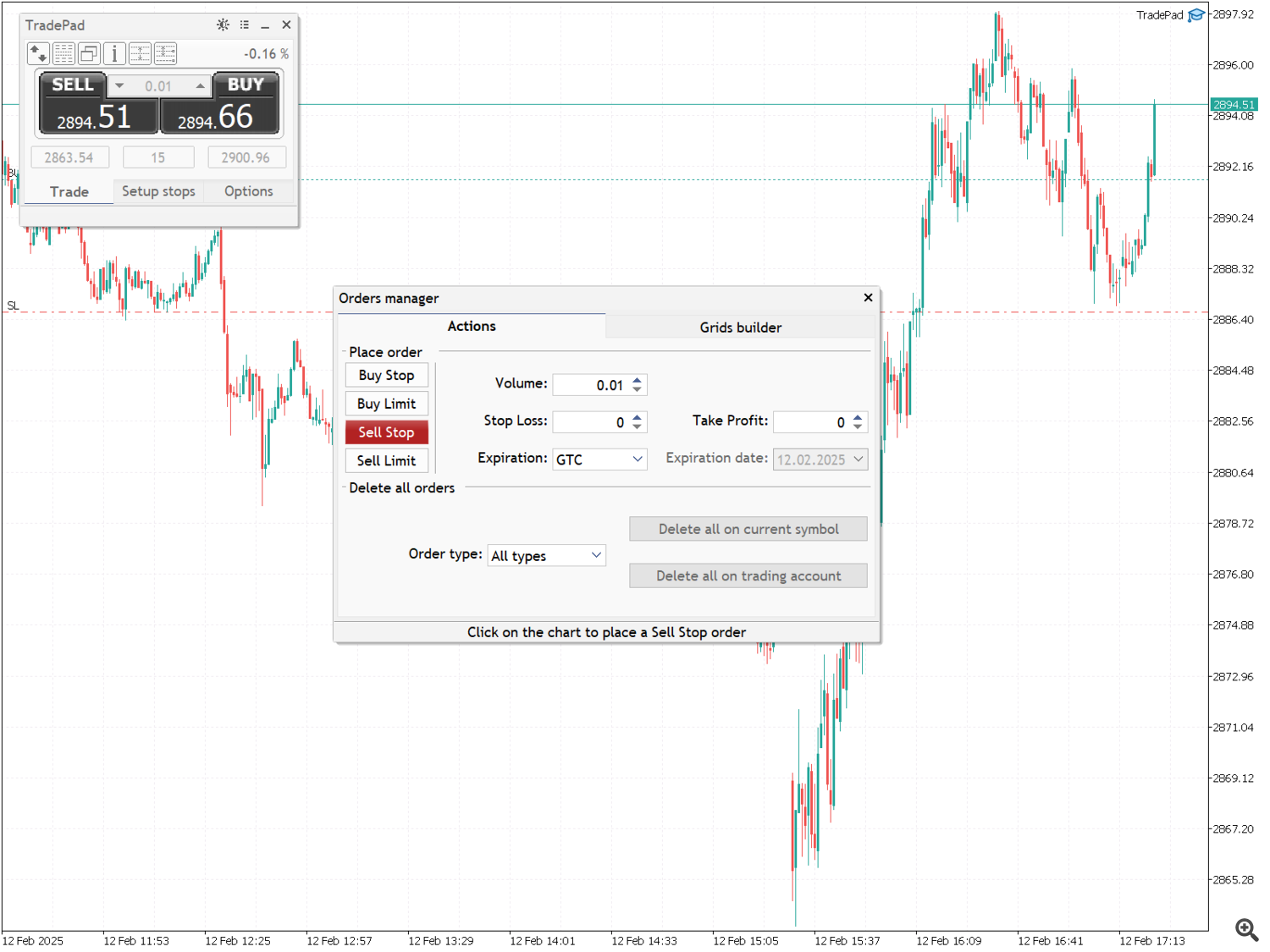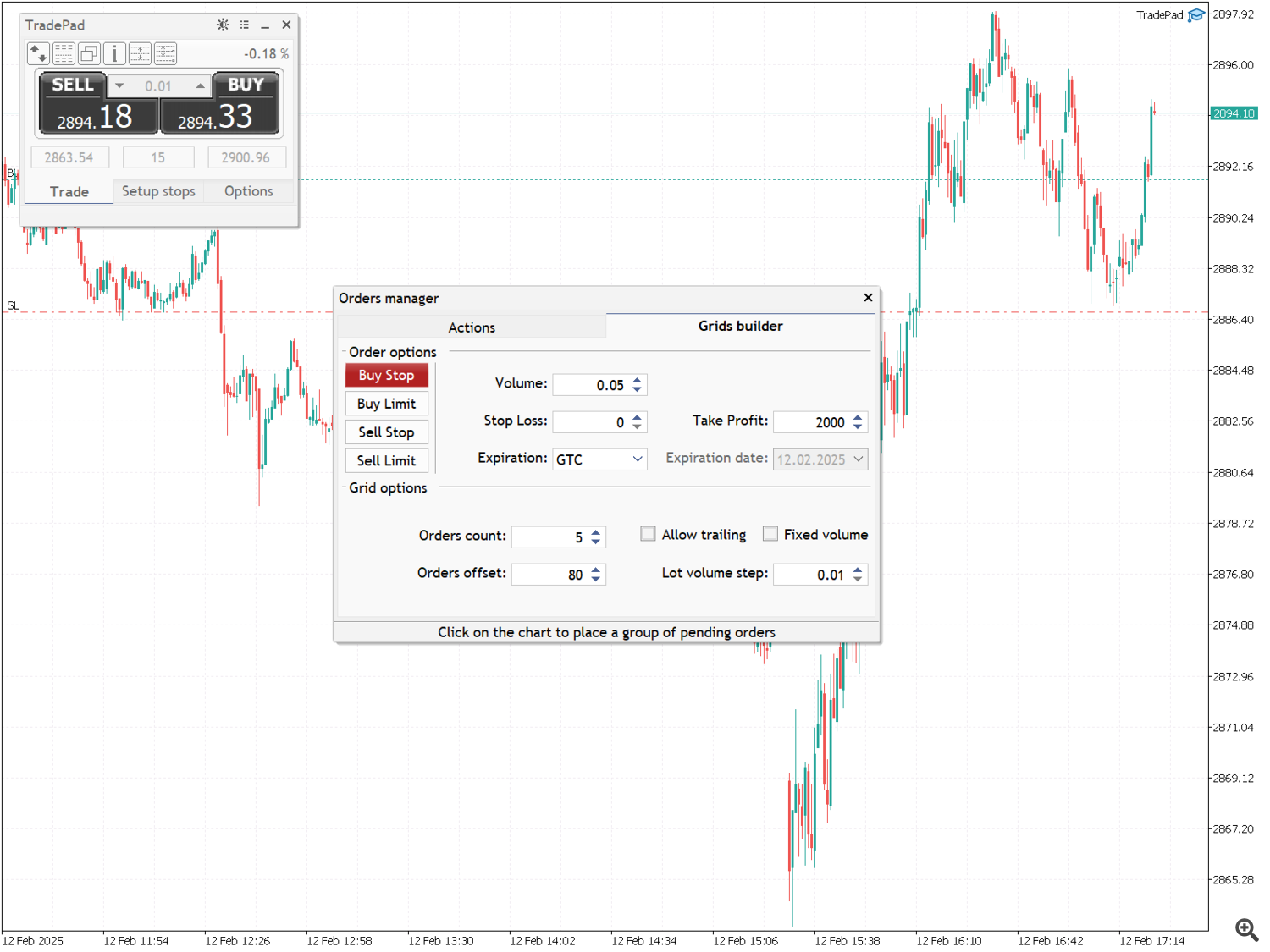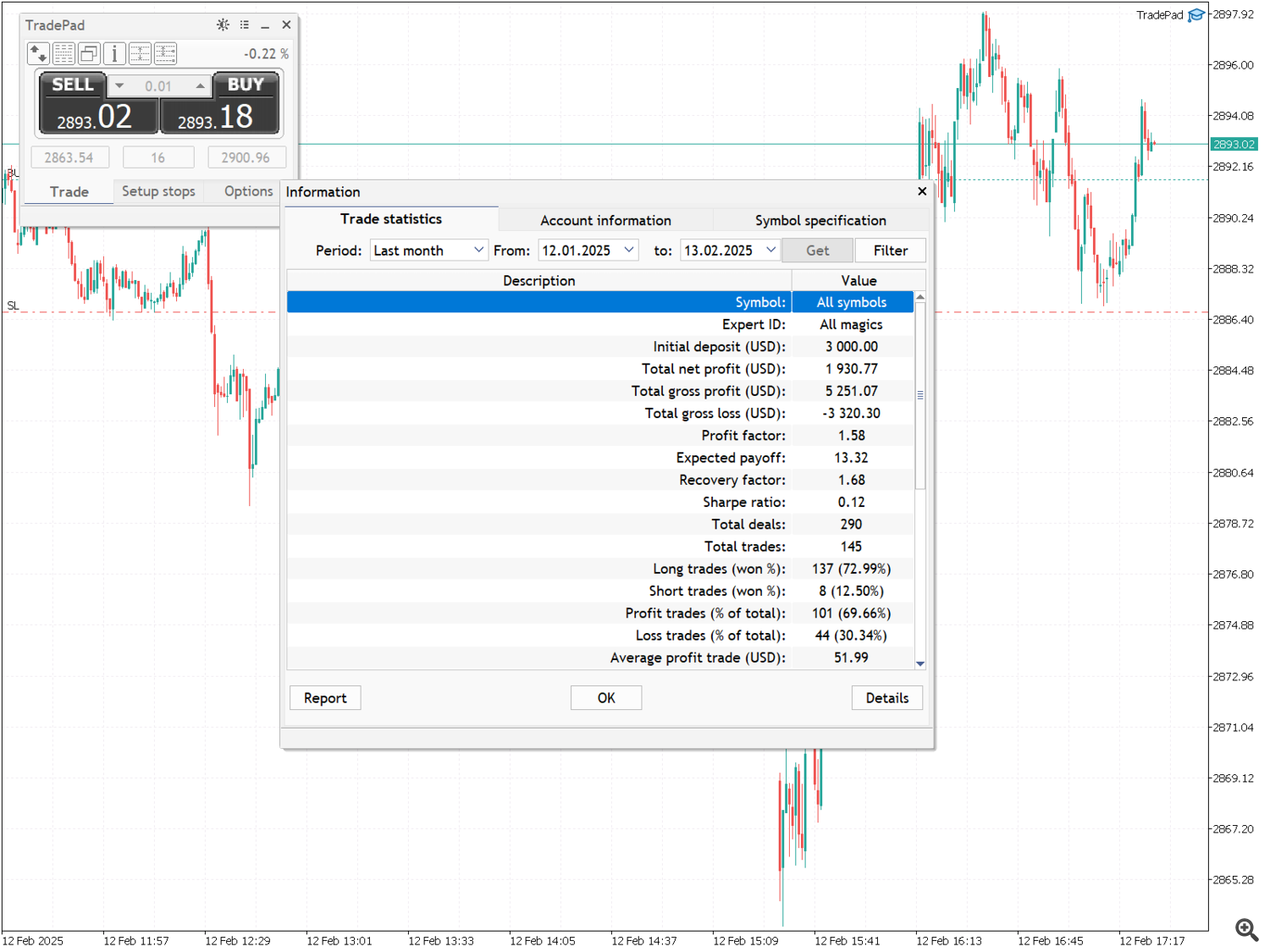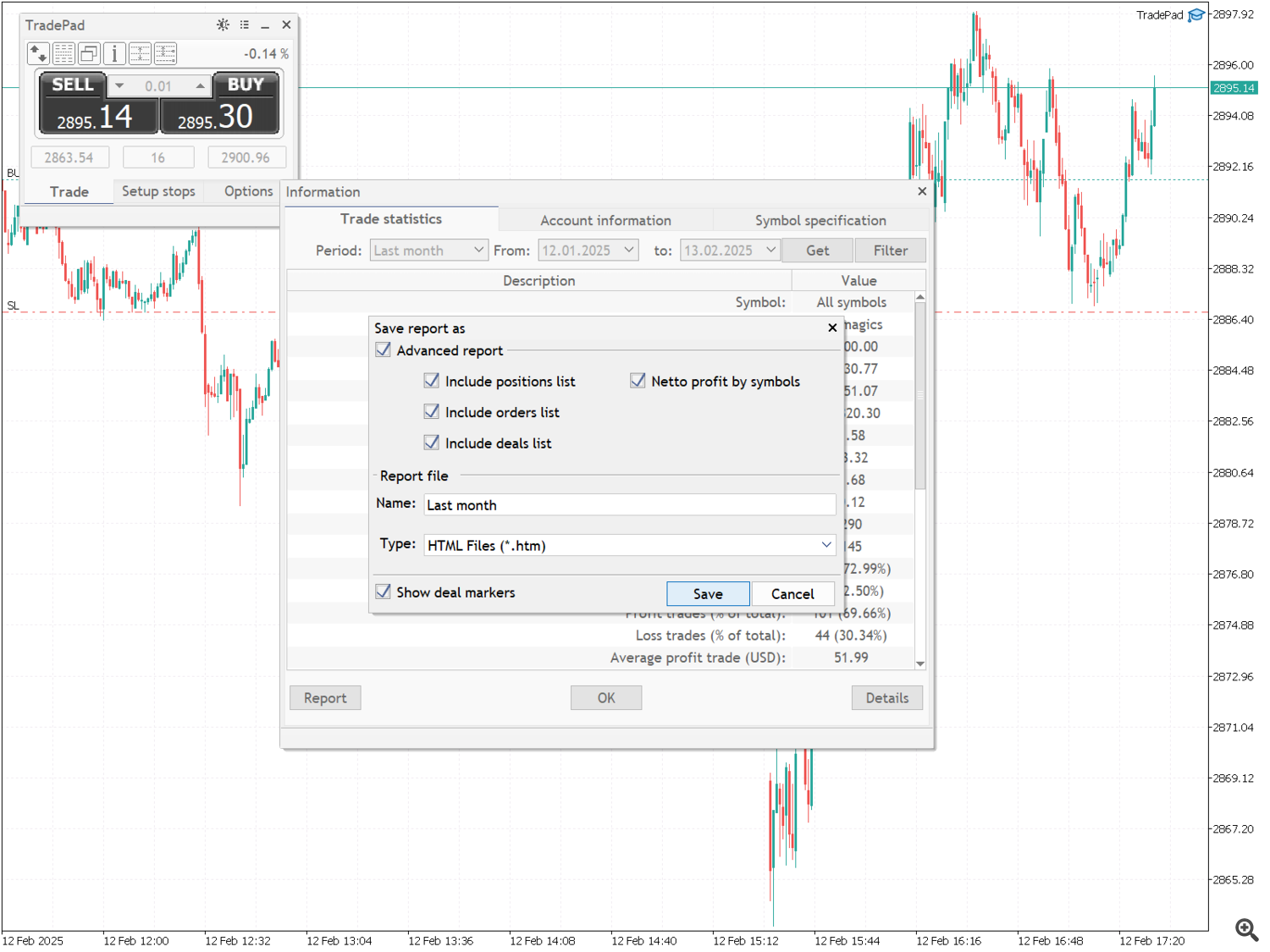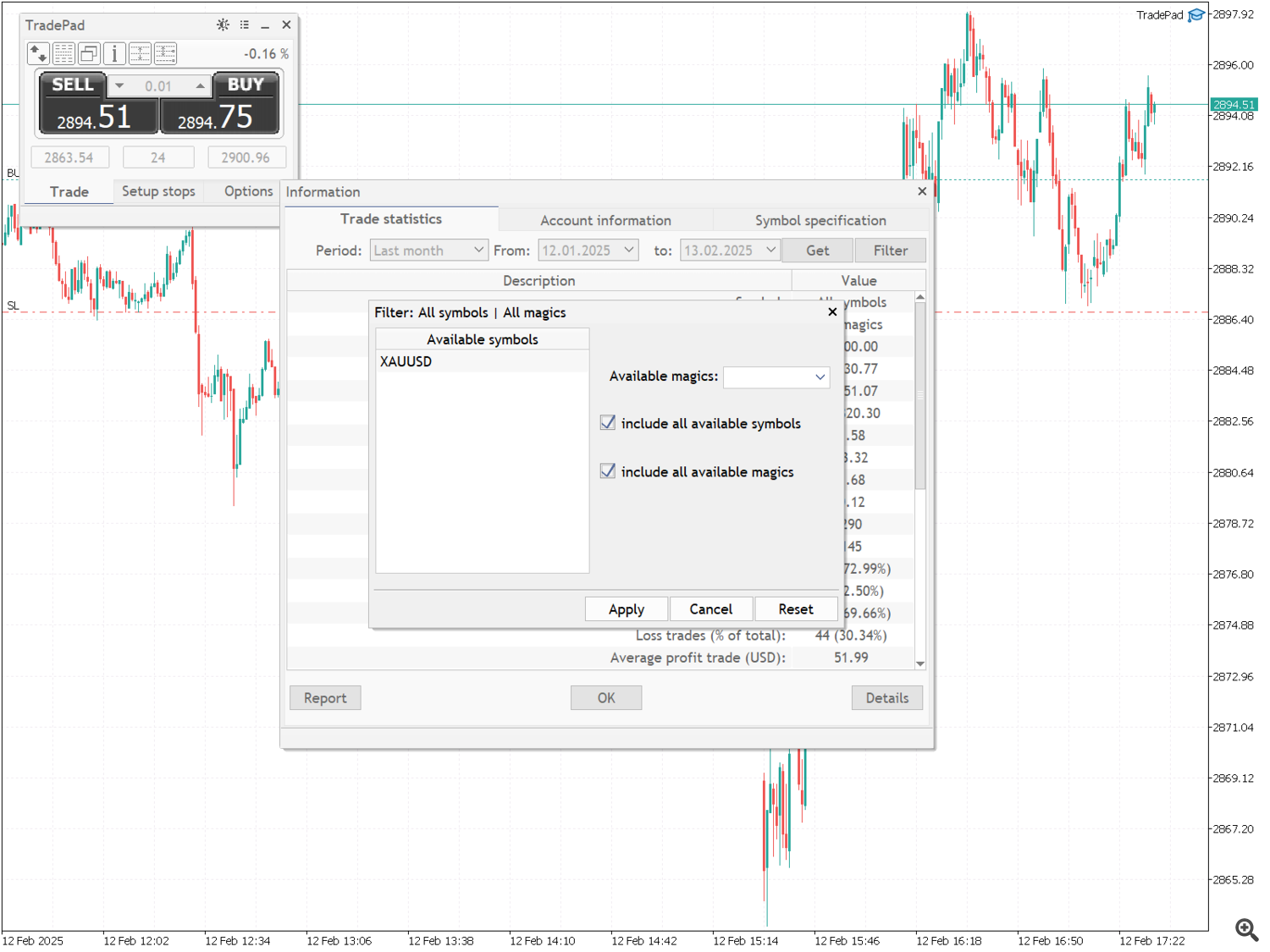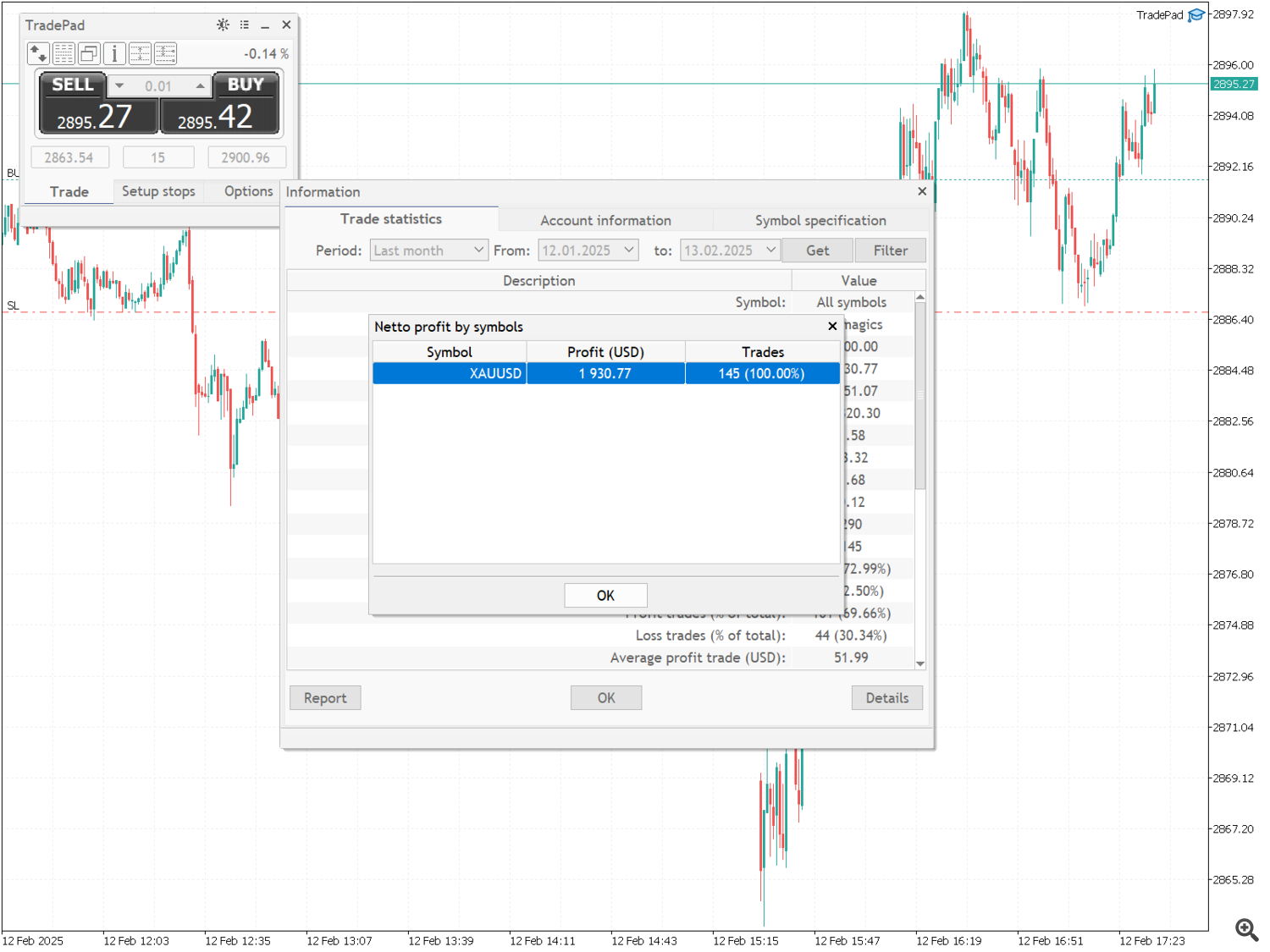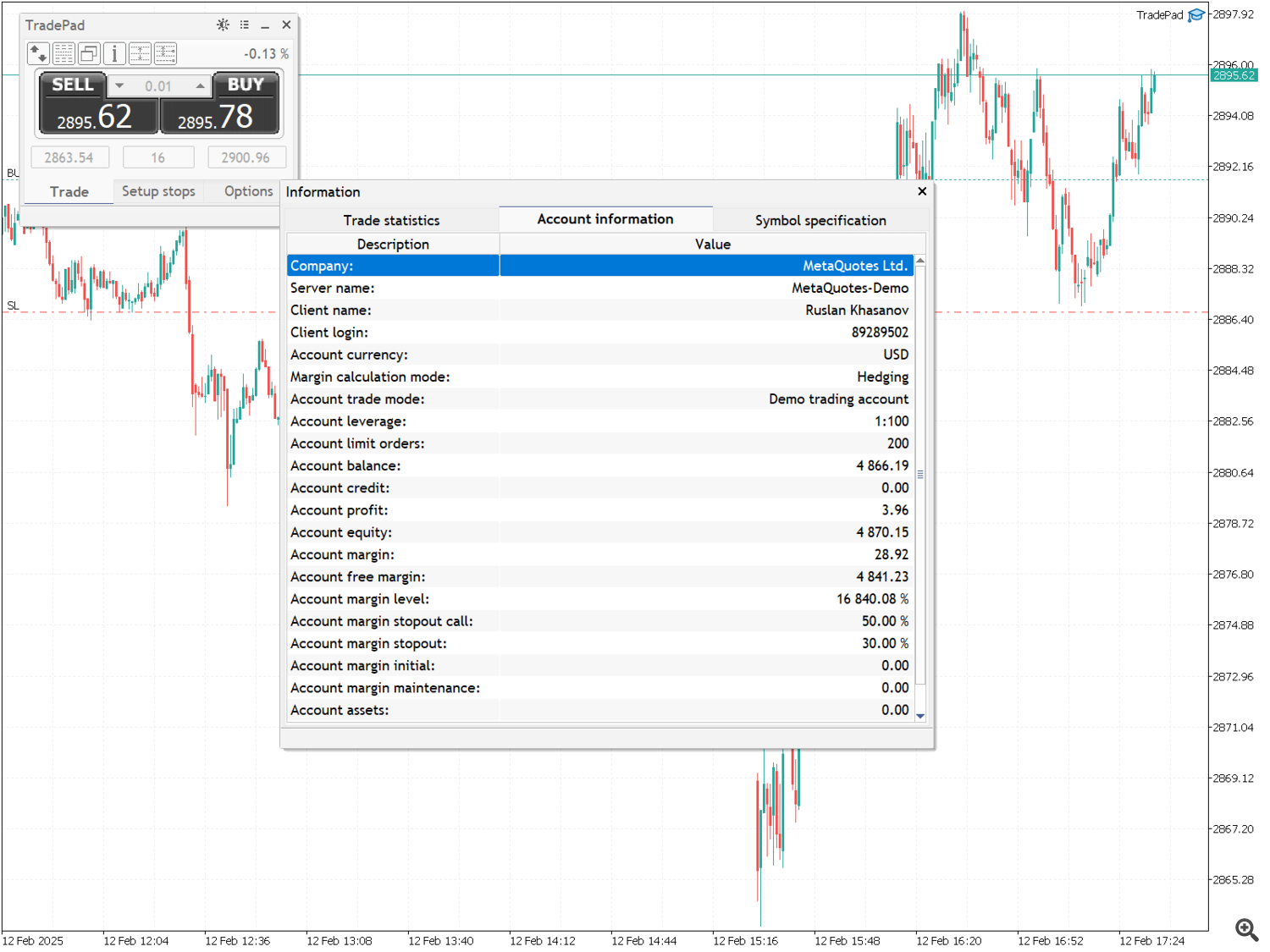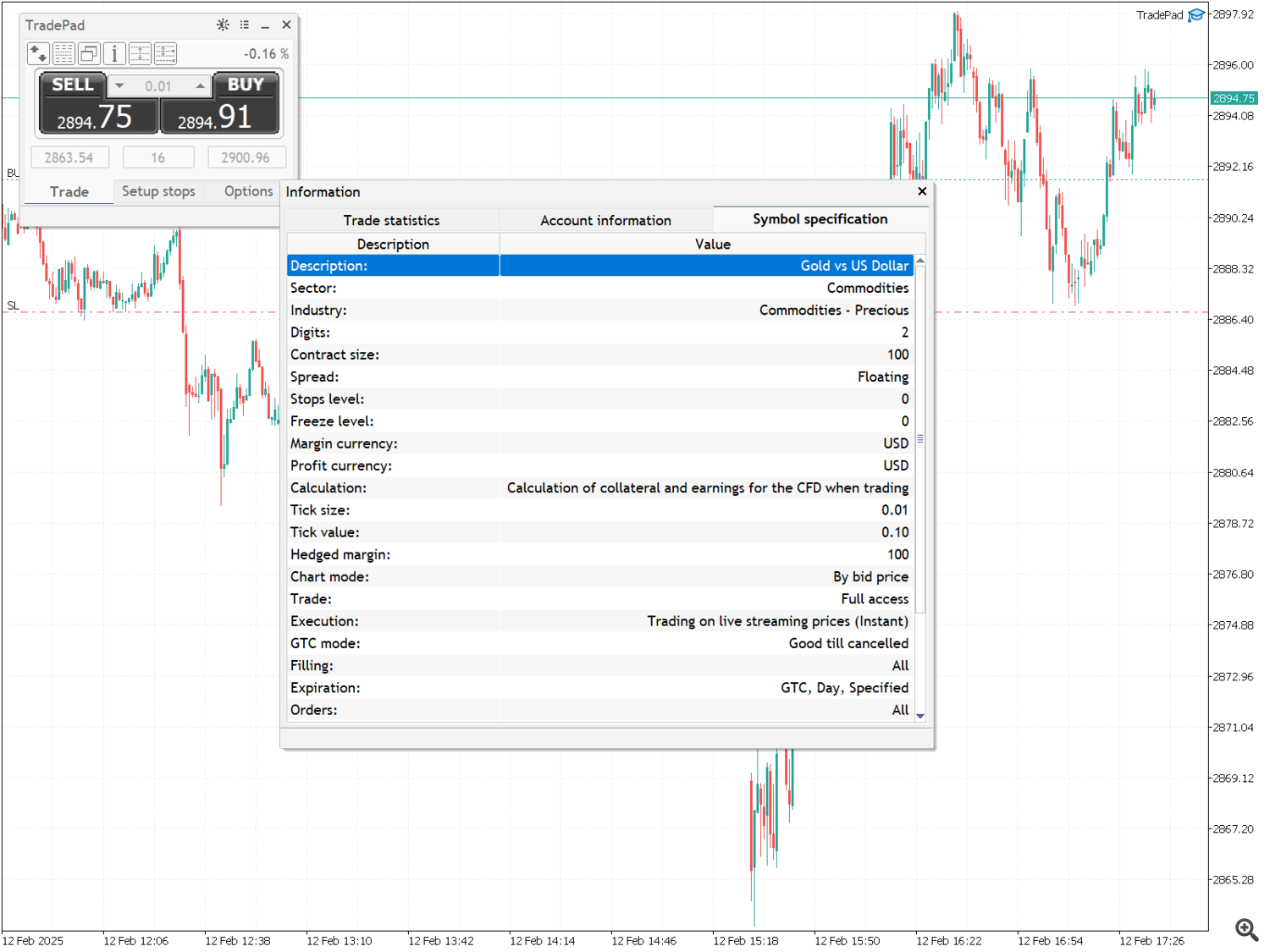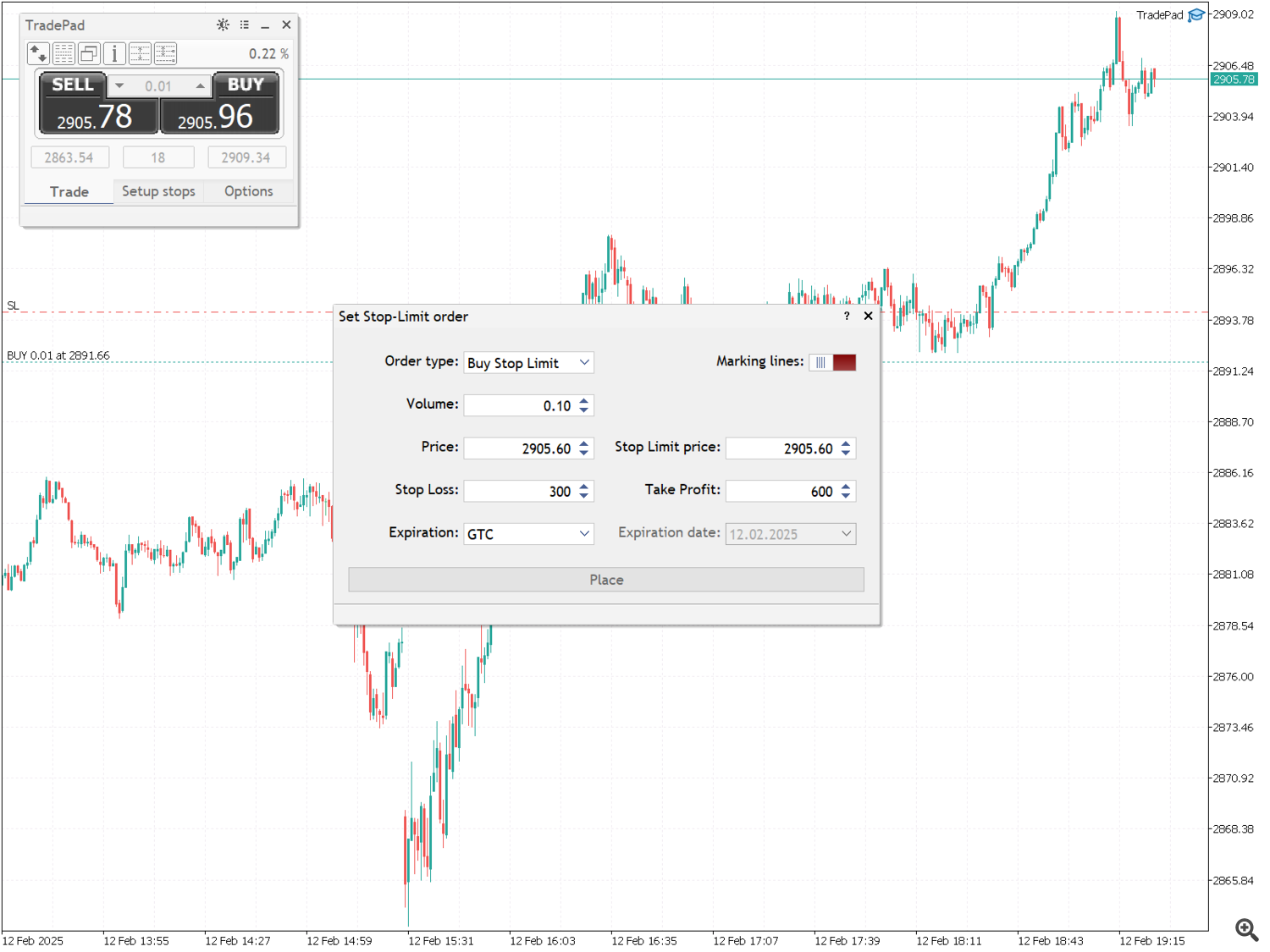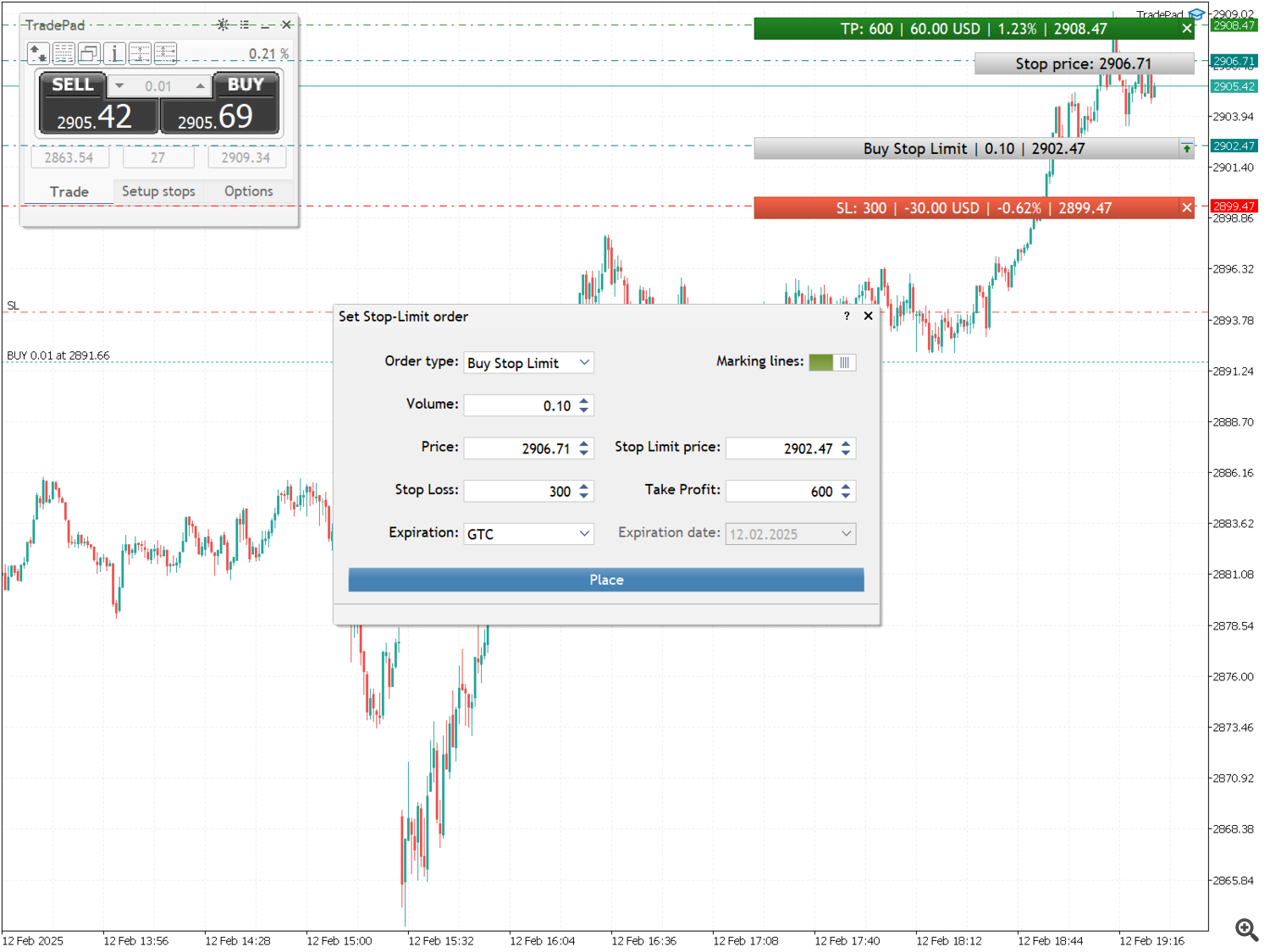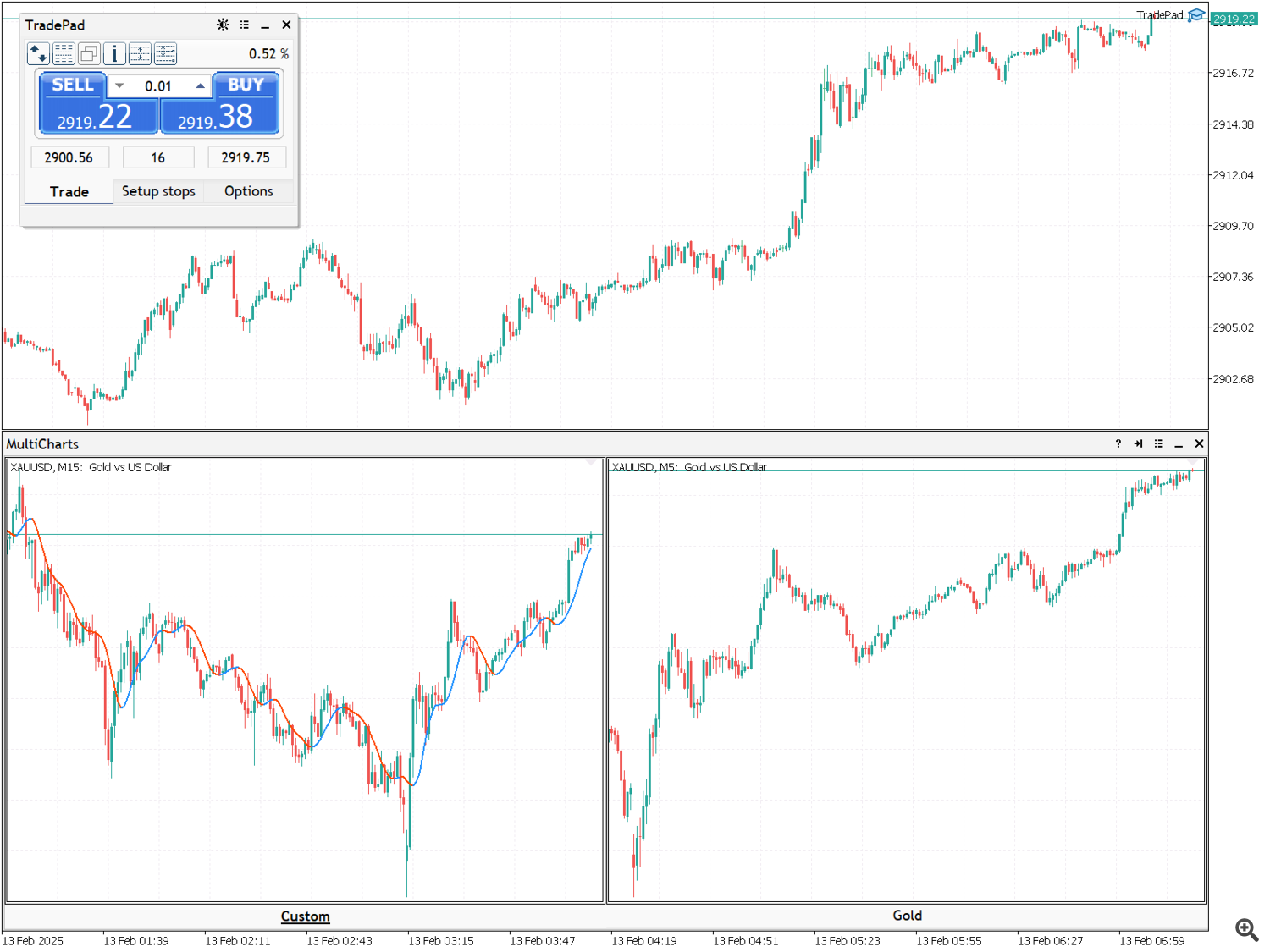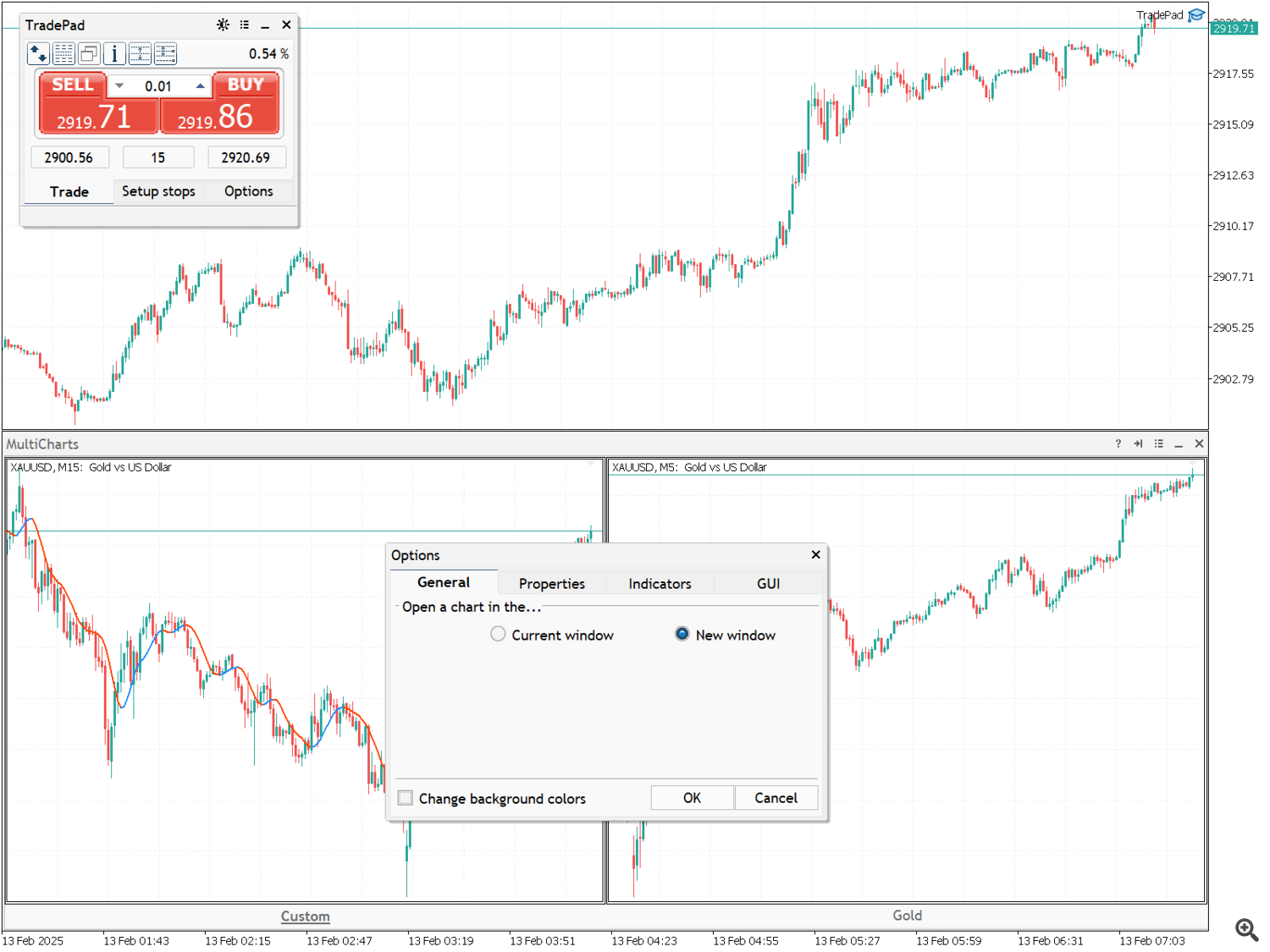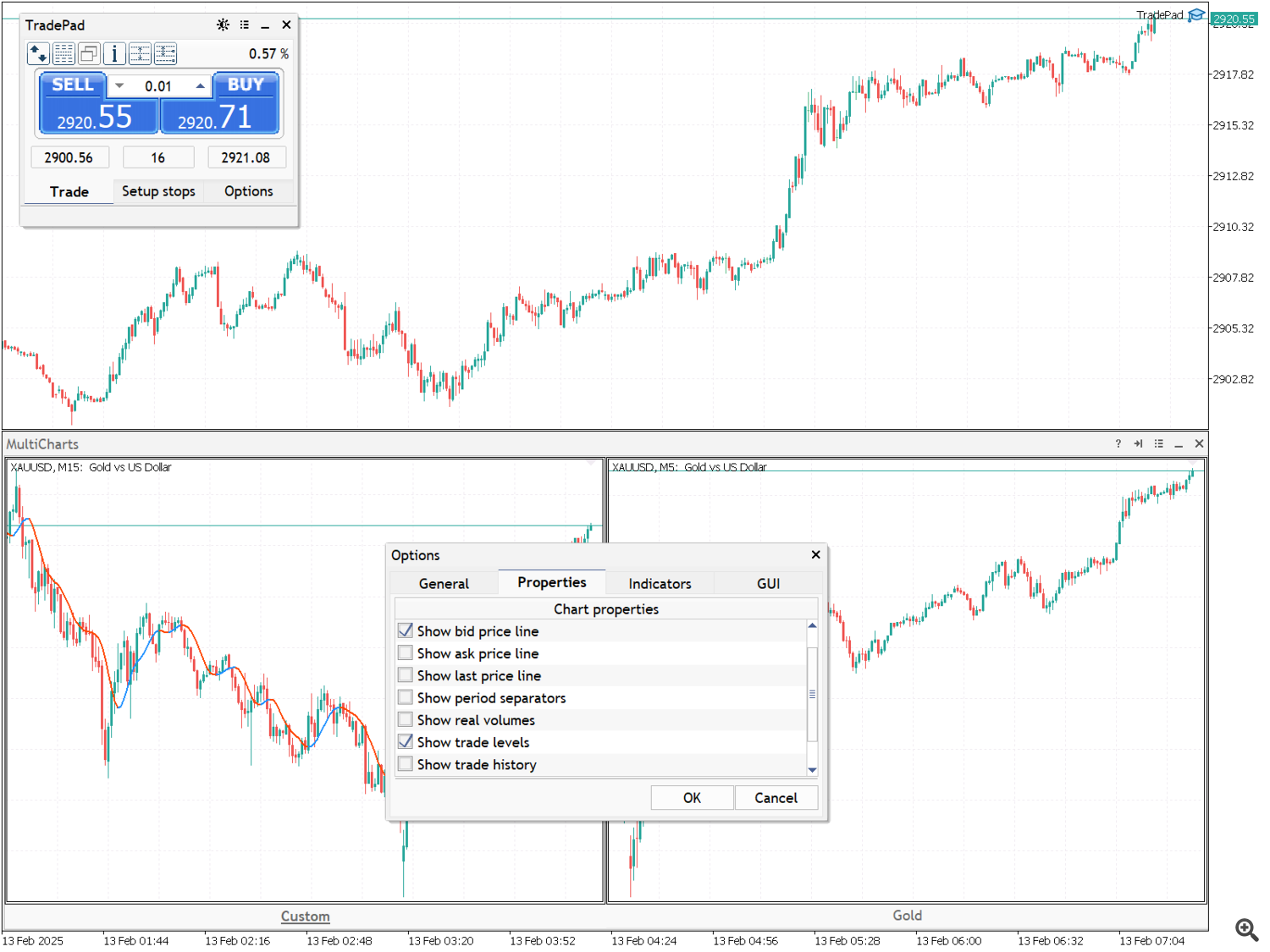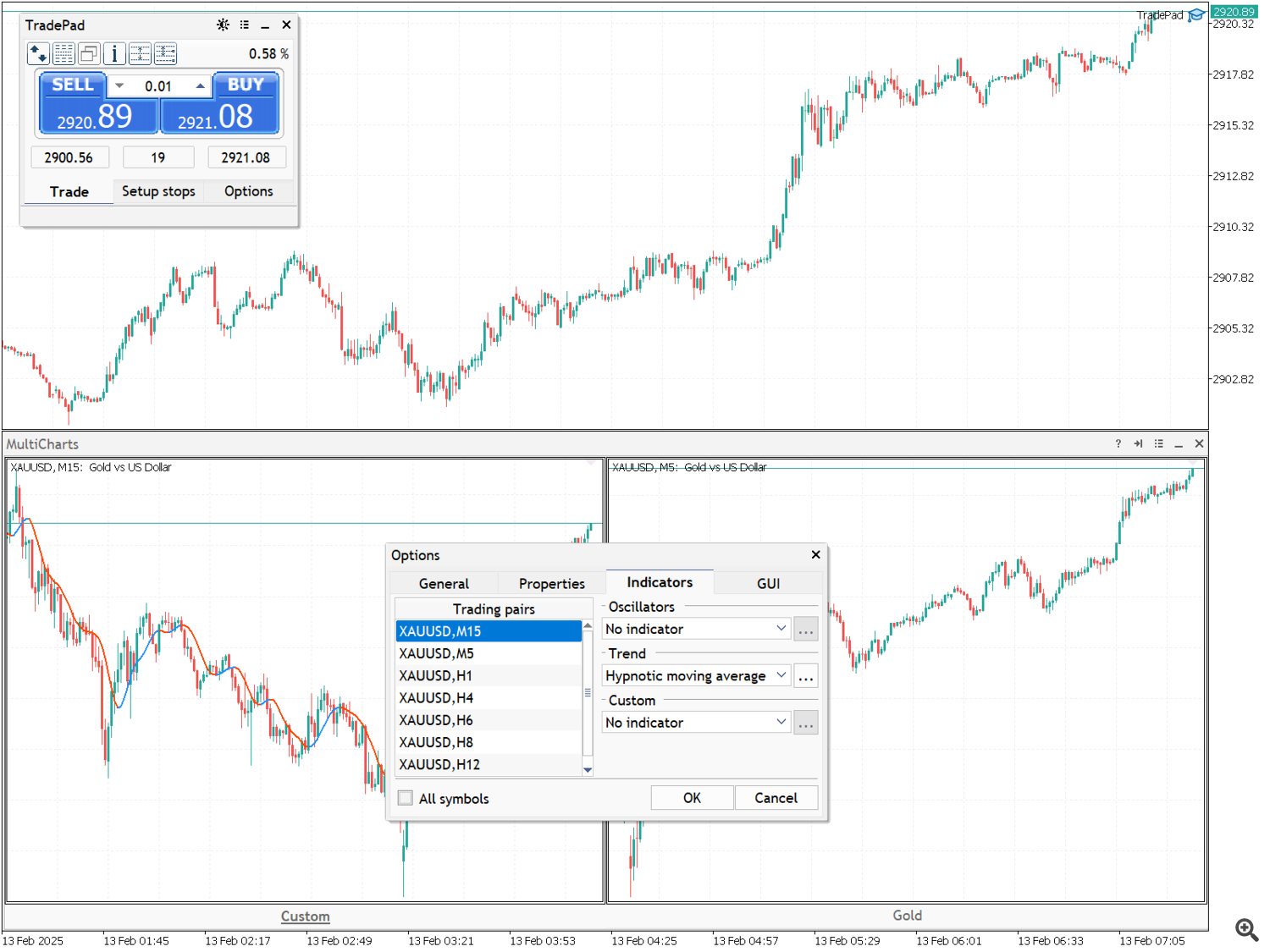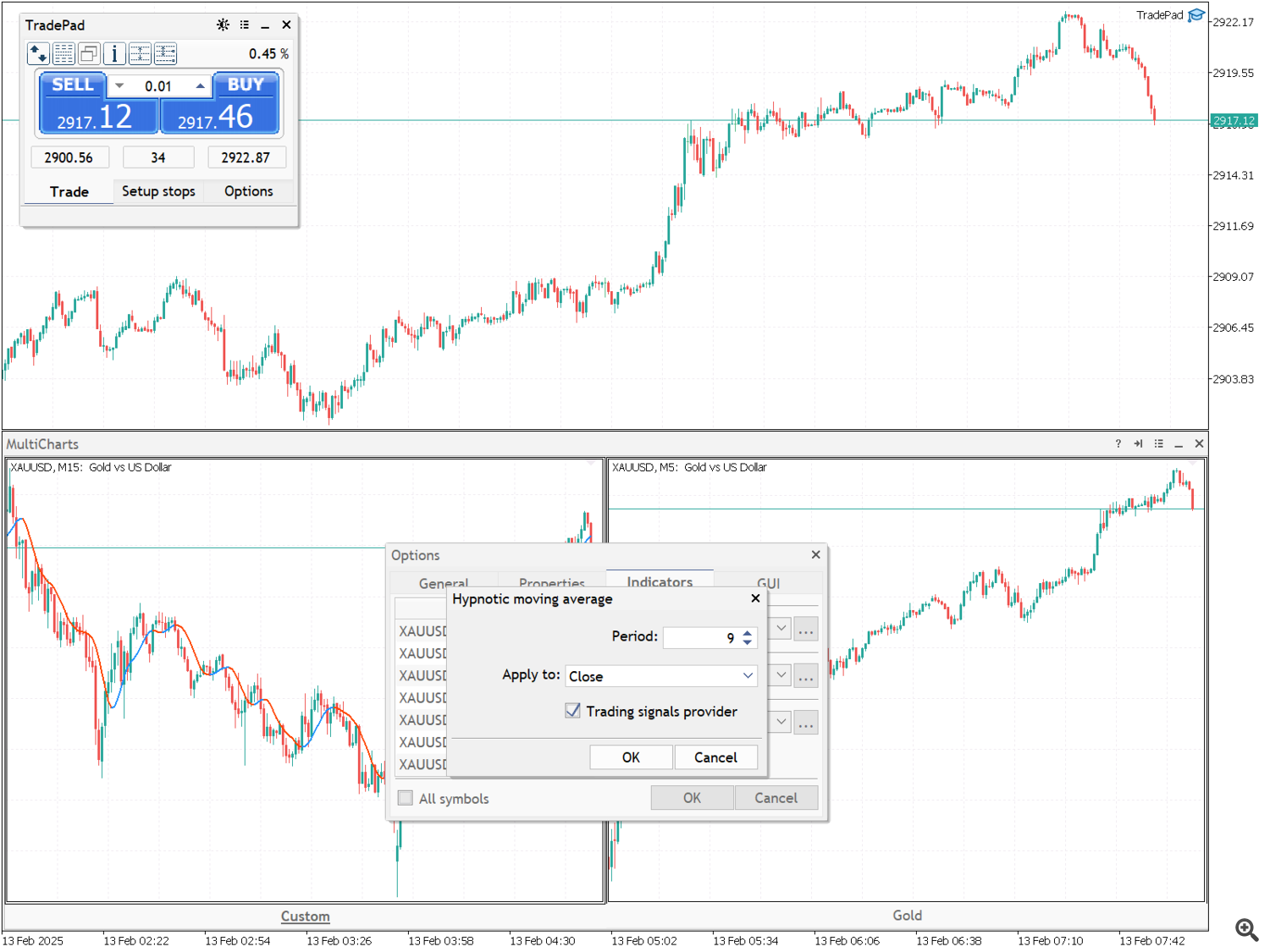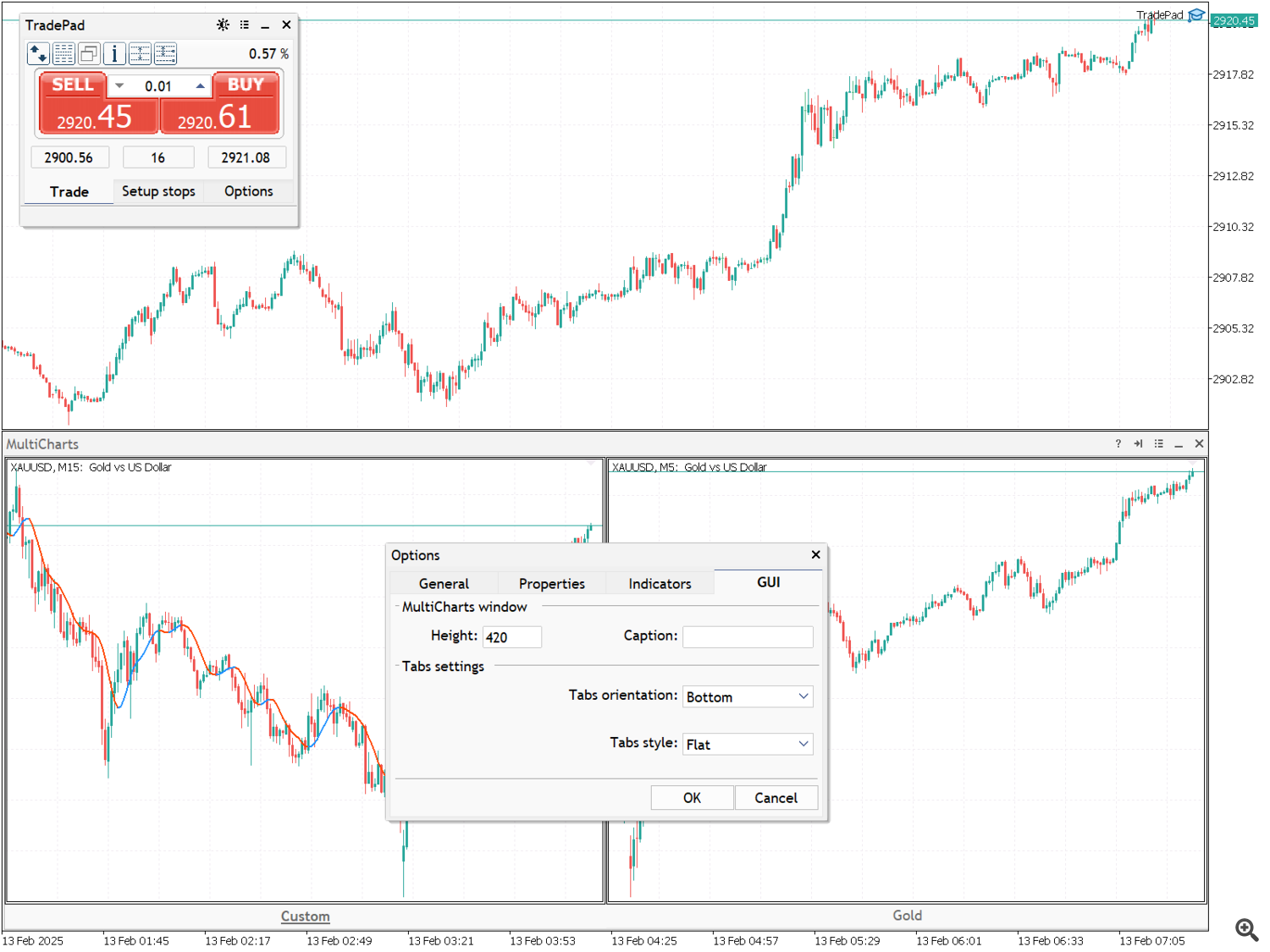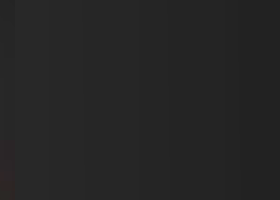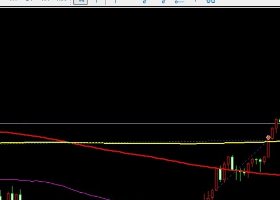TradePad 是一款适用于 MetaTrader 5 交易终端的手动和算法交易工具。尽管市面上存在许多类似的解决方案,但 TradePad 仍然包含许多日常工作所需的实用工具。TradePad 工具库中为交易者提供以下工具:
- 标记交易水平的工具,用于计算开仓或下挂单时的风险和潜在利润;
- 热键管理器用于管理交易、在主图表的时间段之间切换以及在 TradePad 工具之间切换;
- 订单管理器用于管理挂单 - 设置一个或一组挂单,按订单类型删除一组,以及按交易品种或交易账户上的所有类型;
- 仓位管理器用于管理一个或多个仓位(取决于账户类型)。可对所有仓位进行分组平仓 - 仅盈利/亏损仓位、空头仓位/多头仓位或全部仓位。提供多种类型的追踪止损用于管理未平仓仓位,并可将仓位止损调整至盈亏平衡水平。
- 设置挂单的工具:卖出止损限价和买入止损限价;
- MultiCharts 工具让您能够直观地监控多种交易工具,并接收用于算法交易的交易信号。您可以便捷地组织交易对集合,以监控不同时间范围内的价格并使用不同的货币进行交易。
- 用于显示任何历史时期交易统计数据的信息模块,能够生成扩展的 HTML 报告,显示交易符号的属性和有关交易账户的信息;
对于算法交易,TradePad 补充了交易信号提供商系统。目前,我们提供了一个基于趋势指标“催眠移动平均线”的交易信号提供商,该指标也包含在 MultiCharts 工具的指标集合中。未来,交易信号提供商库可能会扩展,这将为您构建交易系统提供更多选择。所有提供商都将在此处发布,并以单独的智能交易系统 (EA) 的形式提供其使用说明,供您在策略测试器中进行测试。这让您有机会在实际交易之前根据历史记录测试提供商。有关连接交易信号提供商的更多详细信息,请参阅下文的TradePad 设置部分。
在分别描述每个工具之前,我将从最重要的事情开始——TradePad 的外部参数和应用程序主窗口的描述。
1.外部参数
如你所见,外部参数并不多。我将详细介绍每个参数。
- Broker company name – 您经纪商的简称,例如RF 。用于推送通知:“( RF ) – 市场已关闭!";“( RF ) – [EURUSD] – 追踪止损已激活!";“( RF ) – EURUSD 盈利:200 美元 [tp]" 等。此参数可用于使用不同经纪商的多个终端。如果您指定值“?”(默认),将显示完整的公司名称。此字段可以留空。
- Allow algorithmic trading - 允许算法交易;
- Confirm manual trade operations - 确认手动操作。执行手动操作时,用户会收到确认这些操作的请求。
- Off – 确认被禁用;
- Open position – 确认开仓;
- Close and delete operations – 确认平仓和删除订单。
- Reverse position – 确认反转仓位;
- All operations – 确认所有操作;
- Enable dragging of marking lines with – 允许使用 Shift 或 Ctrl 键拖动标记线;
- Filling markup areas with color – 允许 用颜色填充交易水平标记区域;
- Unique ID(0..255) - 面板的唯一标识符,范围从 0 到 255。当在同一终端上使用多个面板副本时,需要此 ID。每个副本必须拥有自己的 UID 。
2. 主窗口
应用程序的主窗口包含三个选项卡:"Trade"、"Setup stops" 和 "Options"。让我们仔细看看每个选项卡和单独的界面元素。
"Trade" 选项卡和窗口控制按钮。
- “关闭应用程序”按钮将 TradePad 从图表中移除。
- 窗口状态切换按钮—展开/折叠;
- “设置”按钮打开 TradePad 主设置窗口;
- 用于在 TradePad 配色方案和图表配色方案之间切换的按钮;
- 打开设置挂单的工具:买入止损限价/卖出止损限价;
- 显示/隐藏交易水平标记工具;
- 打开信息模块;
- 打开 MultiCharts 工具;
- 打开“挂单管理器”;
- 打开“仓位管理器”;
- 执行命令进行卖出交易并显示当前的买入价;
- 执行命令进行买入交易并显示当前卖价;
- 手数和交易量控制。可以使用字段左右两侧的箭头或键盘进行调整;
- 当前价差;
- 当日最高价(Ask High);
- 当日最低价(Bid Low);
- 工具价格变化。显示工具最新价格与前一交易日收盘价之间的百分比差值。对于主图表周期(包括“每日”),显示当日价格变化。对于主图表周期(包括“每周”),显示当前周价格变化。对于月度周期,同样如此——此处显示当前月份价格变化;
- 蓝色 - 当前价格高于之前价格;
- 红色 – 如果当前价格低于之前的价格;
- 灰色 - 如果价格在过去 15 秒内没有变化;
- 黑色-禁止交易;
"Setup stops" 选项卡
此选项卡允许您设置止盈和止损点位(以点为单位)。您还可以指定止损与止盈的比率。您可以使用输入栏右侧的箭头或键盘更改这些值。
- 获利价值管理;
- 止损价值管理;
- 止损/获利比率管理;
"Options" 选项卡
您可以在此处指定其他选项,例如:
- 专家ID;
- 评论;
3. 设置
如果不允许算法交易(Allow algorithmic trading = No),则"Algo trading"选项卡将不可用。
我将向您详细介绍每个选项卡及其上的界面元素。
"General" 选项卡
在此选项卡上,您可以通过切换“Push notifications”项来启用/禁用应用程序在运行期间生成的推送通知。
下一项“Track all orders and positions”用于启用/禁用跟踪具有不同 ID 的仓位和订单。如果禁用此选项,TradePad 将仅跟踪具有先前指定 ID(主窗口 -> "Options"选项卡 -> Expert ID)的“其”仓位和订单。要跟踪具有不同 ID 的仓位和订单,请启用“Track all orders and positions”开关,并在“Expert ID's”字段中输入所有 ID,并用逗号分隔。要执行异步交易操作而不等待交易服务器对发送请求的响应,请启用“Send trade requests asynchronously”开关。TradePad 运行期间会生成各种消息。要将这些消息显示在“专家”日志中,请启用“Enable logging”开关。您还可以在使用交易水平标记工具时设置自动计算手数的风险百分比。
单击“Apply”按钮保存当前设置。
"Hotkeys" 选项卡
您可以在此处设置大多数交易操作的热键、切换主图表的周期以及访问各种 TradePad 工具的热键。
热键设置可能因交易账户类型的不同而有所不同。
要分配按键,请按下"Set"按钮或双击命令列表中选定的操作。"Reset"按钮可重置按键。"Clear"按钮可删除热键设置。更改后,请使用"Save"按钮保存设置。
"MultiCharts" 选项卡
在此选项卡中,您可以为 MultiCharts 工具创建交易对列表,用于监控并接收算法交易的交易信号。从列表中选择要添加交易对的集合,从"Market Watch"列表中选择一个交易品种,指定所需的时间段,然后使用按钮将其添加到"Selected trading pairs"列表中 ![]() 要从"Selected trading pairs"列表中删除交易对,请在列表中选择它,然后单击按钮
要从"Selected trading pairs"列表中删除交易对,请在列表中选择它,然后单击按钮 ![]() 进行任何更改后,请点击“Save”按钮保存列表。要管理交易对集合,请使用按钮
进行任何更改后,请点击“Save”按钮保存列表。要管理交易对集合,请使用按钮 ![]()
![]()
稍后我将向您详细介绍“MultiCharts”工具的功能。
“Algo trading” 选项卡
在此选项卡中,您可以配置算法交易的参数。此选项卡包含其他选项卡:"Configuration", "Confirmation", "Orders settings", "Money management"和"Trade scheduler"。
"Configuration"选项卡
您可以在此处选择交易信号提供商,设置提供商的运行周期,允许或禁止使用该提供商信号进行交易,启用对所有订单的完全控制,并允许接收新信号的通知。如果启用了对所有订单的完全控制,则在收到反向交易信号后,先前已下达的、带有允许标识符的订单将被删除。允许监控的标识符列表在"General"选项卡中定义,并启用"Track all orders and positions"选项。如果禁用完全控制,则仅跟踪先前使用该提供商信号下达的订单。
目前可用的信号提供商如下:
- Hypnotic moving average;
- MultiCharts;
供应商列表将随着时间的推移不断扩展。目前,基于图形分析指标的"Candle Hunter"供应商正在开发中。
接下来,我来介绍一下当前的提供商。列表中的第一个提供商是 Hypnotic Moving Average,它基于同名的趋势指标,会在趋势变化时生成信号。要配置它,您需要指定指标周期和计算的价格基准(应用价格)。
对于此供应商,您必须从"Working timeframe"列表中选择一个工作期。
下一个提供商是 MultiCharts。MultiCharts 提供一套标准指标,包括催眠移动平均线 (Hypnotic Moving Average),因此您可以从该指标获取所选各种交易对的信号。由于您安装的是特定交易对的指标,因此此提供商不提供"Working timeframe"选项。请注意,在您为该工具创建交易对列表之前,MultiCharts 不会出现在提供商列表中。作为示例,我将展示已安装 HMA 的屏幕截图,该指标为 XAUUSD、M15 交易对提供信号。
"Confirmation"选项卡
此选项卡包含用于创建交易信号确认代理的控件。使用相同的指标,Hypnotic Moving Average (HMA),作为确认代理。请注意,确认代理的时间范围必须高于接收交易信号的时间范围。代理的任务是过滤工作周期内的交易信号。例如,如果在确认周期内出现稳定的上升趋势,则卖出信号将被删除。选择工作周期和确认周期的优先级由您决定。这是一个附加选项,可以通过在"Confirmation period"列表中选择"Without confirmation"来禁用。除了 HMA 指标设置外,还有用于选择确认周期和趋势确认柱线数量的选项。使用确认代理时,当确认周期内趋势发生变化时,您将收到平仓信号。您可以在收到此类信号后选择操作。为此,请点击"Actions"按钮并选择所需的操作。
在打开的窗口中,选择当出现确认代理的信号时要执行的操作。
- 不采取任何行动(什么也不做;
- 平仓;
"Orders settings" 选项卡
这里您可以找到填写卖出止损/买入止损挂单参数的元素。收到交易信号后,系统会下达买入止损或卖出止损挂单。您不仅可以指定挂单的参数,还可以指定需要下达的挂单数量。
- Volume - 初始订单量;
- Placing distance – 与当前价格的距离。初始订单的下单价位;
- Stop Loss – 止损点数;
- Orders count – 已下订单的数量;
- Take Profit – 获利点数;
- Orders offset – 订单之间的距离;
- Expiration - 挂单到期: GTS - 订单无限期有效,直至明确取消;Today - 订单有效,直至当天结束;Specified - 订单有效期至指定日期;
- Lot volume step – 更改后续订单手数的步骤;
"Money management" 选项卡
在此选项卡中,您可以设置每日盈利和每日亏损限额。每日盈利限额以您入金的货币设置,每日亏损限额以您账户余额的百分比设置。如果您不想设置限额,请输入 0。当达到/超过这些限额时,算法交易将暂停至次日。如果您启用"Carry over the remainder of the daily profit to the next day"选项,则未达到的每日盈利限额的余额或每日亏损金额(如果当天未盈利)+每日盈利限额将结转至次日并计入每日盈利限额。
例如,假设每日盈利限额设定为 500 美元,而当日盈利为 350 美元,则剩余的 150 美元将结转到次日。当日盈利限额为 650 美元。如果当日结束时您的存款减少了 300 美元,则结转到次日的余额将为 800 美元。当日盈利限额将相应增加至 1,300 美元。达到每日盈利限额后,交易将暂停,直至次日恢复。
例如,如果您持有未平仓头寸,且其亏损达到每日亏损限额,则所有头寸将被平仓,所有挂单也将被删除。算法交易将暂停至次日。
前一天每日亏损限额和每日剩余盈利限额显示在窗口底部的状态栏中。
"Trade scheduler" 选项卡
您可以在此处设置算法交易时间表。交易时间以蓝色突出显示。要切换某一天的所有交易时间,请点击行尾的按钮。
"Chart colors" 选项卡
您可以在此处根据所选的 TradePad 颜色主题保存主图表的配色方案。TradePad 支持两种颜色主题:深色和浅色。您可以根据自己的颜色感知调整图表配色方案,以适应深色和浅色 TradePad 主题。更改 TradePad 颜色主题时,系统将应用您保存的图表配色方案。您可以使用预设的图表配色方案。
4. 风险评估和交易水平标记工具
首先,它是一个评估回撤风险和潜在利润的工具。它有助于在开仓和下挂单时设置止盈和止损水平,并根据指定的风险百分比和止损水平计算交易手数。
该工具可通过应用程序主窗口上的按钮(1)或热键(如果已安装)访问。按钮(2)打开风险百分比设置窗口。
如果 TradePad 设置中的"Volume calculate"参数设置为"not calculated",则此按钮(2)将在主窗口工具栏上隐藏。
各个层面都有控制。
- 固定水平——允许您将水平设置为某个特定价格;
- 将订单类型更改为相反的:Sell->Buy, Sell Stop->Buy Limit, Sell Limit->Buy Stop,反之亦然;
- 提交订单;
5. 职位经理
仓位管理器显示当前代码未平仓仓位的最新信息,并允许您管理它们:
- 分组操作——按持仓类型平仓(多头/空头);盈利平仓(盈利/亏损);全部平仓;
- 仓位逆转(对冲账户不可用);
- 持仓支持——追踪止损并将止损移至盈亏平衡水平;
"Positions manager"表单的外观取决于交易账户的类型。
对于对冲交易账户,其表格如下所示:
"Short"和"Long"选项卡显示相应仓位的所有汇总信息。
(1)平仓所有仓位按钮 - "Long"选项卡上的所有多头仓位和"Short"选项卡上的所有空头仓位;
(1)- 根据选定类型平仓所有仓位;
(2)- 按类型选择要平仓的仓位 - 全部、亏损、盈利;
(3)- 固定追踪止损;
(4)设定盈亏平衡水平;
(5)- 当前交易品种所有未平仓头寸的总利润;
对于净额交易账户:
(1)- 平仓;
(2) – 逆转立场;
(3)- 移除止损;
(4) - 删除 获利了结;
"Actions" 选项卡
有几种类型的尾随可用 - 固定的,基于技术指标 - Parabolic SAR, Moving Average, ATR.
切换“在图表上显示指标”复选框来控制是否在图表上显示选择作为计算追踪止损基础的技术指标。
重要提示:止损追踪值和类型以及止损盈亏平衡值是针对每个交易工具单独设置和保存的。
6. 待处理订单管理器
允许您下达单个挂单或订单组。可批量删除特定类型或所有类型的订单。您可以选择删除当前交易代码的订单或账户中所有已下订单的位置。
表单包含"Actions"和"Grids builder"选项卡。"Actions"选项卡包含订单参数控件和订单删除控件。
"Grids builder"选项卡包含用于设置一组订单的参数的控件。
7.信息模块
旨在显示任何时间段的交易统计数据,能够创建高级 HTML 报告,显示交易符号规格和交易账户信息;信息分组在不同的选项卡中,以方便访问。
"Trade statistics" 标签
基本信息 -查看交易统计数据并创建报告。要创建统计数据,请从下拉列表中选择一个时间段或指定一个时间间隔。
点击"Report"按钮创建报告。将打开保存报告的窗口,您可以在其中选择必要的信息:
- Include positions list – 向报告中添加职位列表;
- Include orders list – 向报告中添加订单列表;
- Include deals list – 向报告中添加交易清单;
- Netto profit by symbols – 将按符号划分的净利润分配添加到报告中;
- Show deal markers – 在余额图表的报告中显示交易标记;
输入报告名称,然后点击"Save"按钮。报告文件将保存在“Reports”文件夹中:
...数据文件夹/MQL5/Files/TradePad/UID/Account number/Reports ,其中 UID 是外部應用程式參數唯 ID(0..255),Account number - 是您的交易帳號。使用过滤器,您可以创建所选期间内历史记录中可用的任何符号和专家 ID 的交易统计概览。
您还可以查看该符号的净利润和交易数量。 为此,只需单击"Details"按钮。"Account information" 标签
您将在这里找到有关您的交易账户的信息。
"Symbol specification" 选项卡
在此选项卡上,您将找到交易工具的规格。
8. 设置止损限价挂单的工具
9. MultiCharts
种用于监控多种货币并为您选择的交易对生成交易信号的工具。
使用按钮打开设置窗口 ![]()
"General" 选项卡包含以下控件:
– "Open a chart in the..."参数组允许您指定图表的打开模式。按住 Ctrl 键并点击所选图表,MultiCharts 图表将在当前窗口或新窗口中打开。在新窗口中打开图表还会导出 MultiCharts 集合中已安装的指标。
- 如果您希望 MultiCharts 图表的背景颜色根据交易结果而变化,请激活"Change background colors"开关。
"Properties" 选项卡
您可以在此处管理 MultiCharts 图表的属性。
"Indicators" 选项卡
目前,MultiCharts指标集合包括以下指标:
- 振荡器 - RSI, Stochastic, CCI;
- 趋势指标 – Bollinger Bands, Hypnotic moving average, Moving Average, SDL(Slope Direction Line);
- 自定义 - Candle hunter;
指标可能会随时间变化。您可以通过勾选"All symbols"框,将指标分配给特定交易品种或所有交易品种。趋势指标Hypnotic Moving Average用于生成交易信号。在指标设置中,勾选"Trading signals provider"框。
GUI 选项卡
以下是控制 MultiCharts 工具外观的元素。
- Height – MultiCharts所在子窗口的高度;
- Caption - 窗口标题中的附加文本;
- Tabs orientation - 交易对集选项卡的位置;
- Tabs style – 标签的外观;
试用版
您可以下载演示版本来测试应用程序的功能。此版本功能齐全,但有一个限制:它仅适用于模拟账户。
演示版安装说明:
- 下载 TradePad_Demo.ex5 文件;
- 打开MetaTrader5终端;
- 在终端的文件菜单中,转到打开数据目录子菜单;
- 在打开的窗口中,转到“MQL5/Experts”文件夹;
- 将TradePad_Demo.ex5文件放入Experts文件夹;
- 关闭文件夹并刷新终端中的导航器窗口;